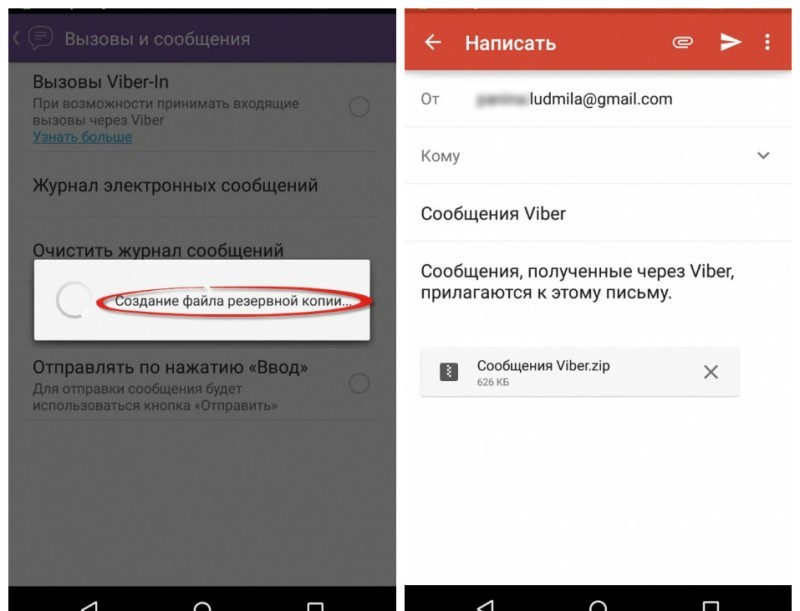Как можно легко восстановить удаленные фотографии с телефона и даже те, которые удалили очень давно: 3 простых способа
Не так давно, в прошлых статьях я поделился как можно легко почистить свой телефон от ненужного и совершенно бесполезного мусора на телефоне, лично я со своего телефона удалил в общем 27 гб.
Это совершенно две разные статьи и ссылки на них я оставлю в самом конце, кому интересно почитайте и освободите свой телефон от мусора.
Ладно, хватит воды и давайте уже приступим к делу!..
Я сейчас буду рассматривать 3 способа, а вы уже сами выберете тот который вам будет удобнее и доступен. Забегая вперед скажу, что третий способ будет самый эффективный.
Первый способ
Самое первое, что нужно сделать это зайти в приложение Гугл фото, оно есть на всех устройствах андроид.
Здесь может храниться очень много старых и свежих фото и видео, например у меня есть аж с 2005 года, но к сожалению не все, а лишь некоторые.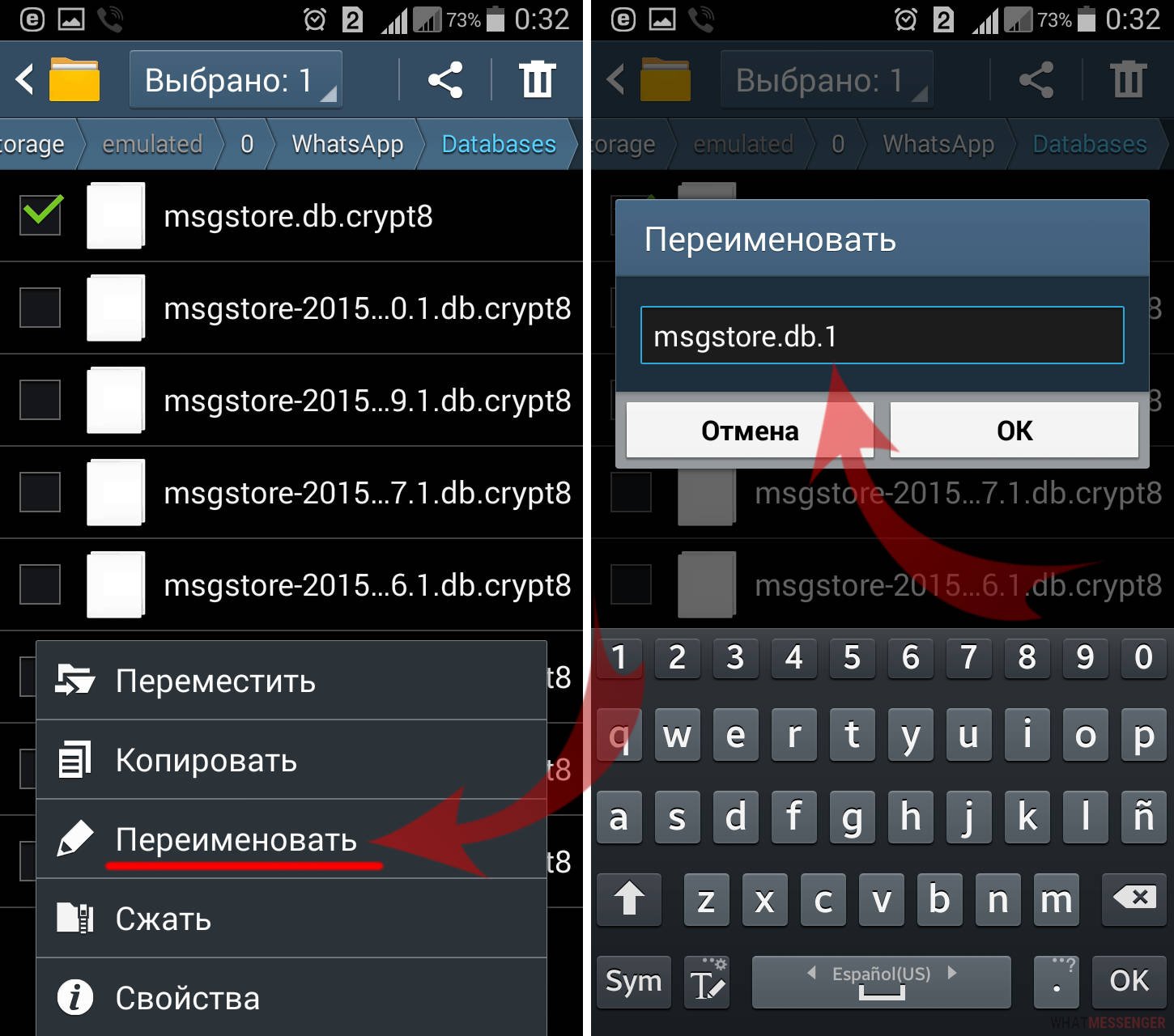
Но, этот способ не подойдет если у вас не была включена автозагрузка или просто переполнена память на гугл диске именно на нем все храниться.
Второй способ
На всех телефонах которые на андроиде конечно же, есть корзина в галерее, о ней почему-то мало кто знает и зря, ведь здесь можно также найти случайно удаленные фото из галереи.
В галерее нажмите на три точки в верхнем правом углу и в меню найдите корзину.
В моей корзине было 43 фото и видео, не густо, но это свежие файлы которые я удалял не так давно.
Эти два способа могут конечно не помочь потому что у всех по-разному настроен телефон, многие вообще не включают автозагрузки и прочие функции которые якобы не нужны.
Я сейчас покажу 3 очень простой способ который должен помочь всем!
Третий способ
Для этого нам нужно скачать бесплатное приложение «DiskDigger»из Плей Маркета.
После установки заходим в приложение, никаких настроек и ROOT прав нам не нужно, просто нажимаем на кнопку (начать поиск изображений).
Ждем пока программа просканирует телефон и через некоторое время увидим все наши удаленные изображения. У меня нашлось 3229 файлов, есть также очень старые фото и видио.
Найдите в списке те фото которые вам нужны, отметьте их галочкой и нажмите восстановить.
Для восстановления можно выбрать папку в телефоне или облачный диск.
1 из 2
Теперь новости Зеленодольска вы можете узнать в нашем Telegram-канале
Следите за самым важным и интересным в Telegram-канале Татмедиа
Как восстановить удаленные фото с телефона
Для восстановления удалённых с телефона фотографий воспользуйтесь одним из специализированных приложений, доступных в «Play Маркет».
Среди преимуществ программы «DiskDigger» также можно отметить её бесплатность. Перейдите на страницу приложения в «Play Маркет» и нажмите кнопку «Установить».
Когда скачивание и установка будут завершены, нажмите «Открыть» для запуска утилиты.
Обратите внимание! Одно из альтернативных приложений, имеющих похожий функционал: «Restore Image (Super Easy)».
Поиск удалённых фото
Выберите тип поиска — простой или полный. При отсутствии root доступна только первая опция. Не рекомендуется получать root-доступ после удаления файлов. Такие действия значительно понижают шанс успешного восстановления.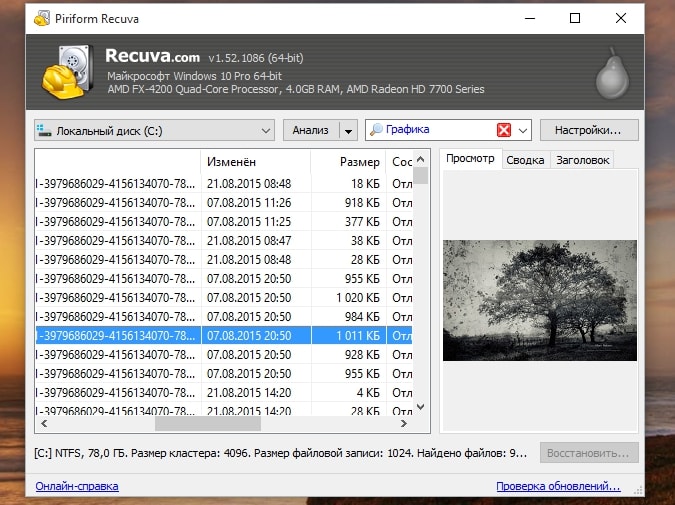 Это связано с тем, что в процессе активации суперпользователя будет выполняться запись информации на внутреннюю память телефона. Она может перезаписать файлы, которые были удалены, но физически остались в памяти.
Это связано с тем, что в процессе активации суперпользователя будет выполняться запись информации на внутреннюю память телефона. Она может перезаписать файлы, которые были удалены, но физически остались в памяти.
На следующем этапе приложение запросит доступ к внутренней памяти устройства. Для корректной работы предоставьте его нажатием ссылки «Разрешить». Дополнительные доступы не потребуются.
Начнётся довольно продолжительный процесс анализа. Утилита проверит как внутреннюю память, так и SD-карту, если она присутствует в смартфоне. Длительность поиска зависит от количества памяти и быстродействия телефона. Количество найденных графических файлов будет отображаться в нижней части экрана.
Восстановление удалённых фотографий
Если фото, которые вы желаете сохранить, уже найдены, остановите поиск. Сделать это можно нажатием кнопки «Пауза» в правом верхнем углу приложения. Отметьте необходимые фото и нажмите «Восстановление». Для одиночных файлов можно использовать пункт «Восстановить этот файл» в контекстном меню фотографии.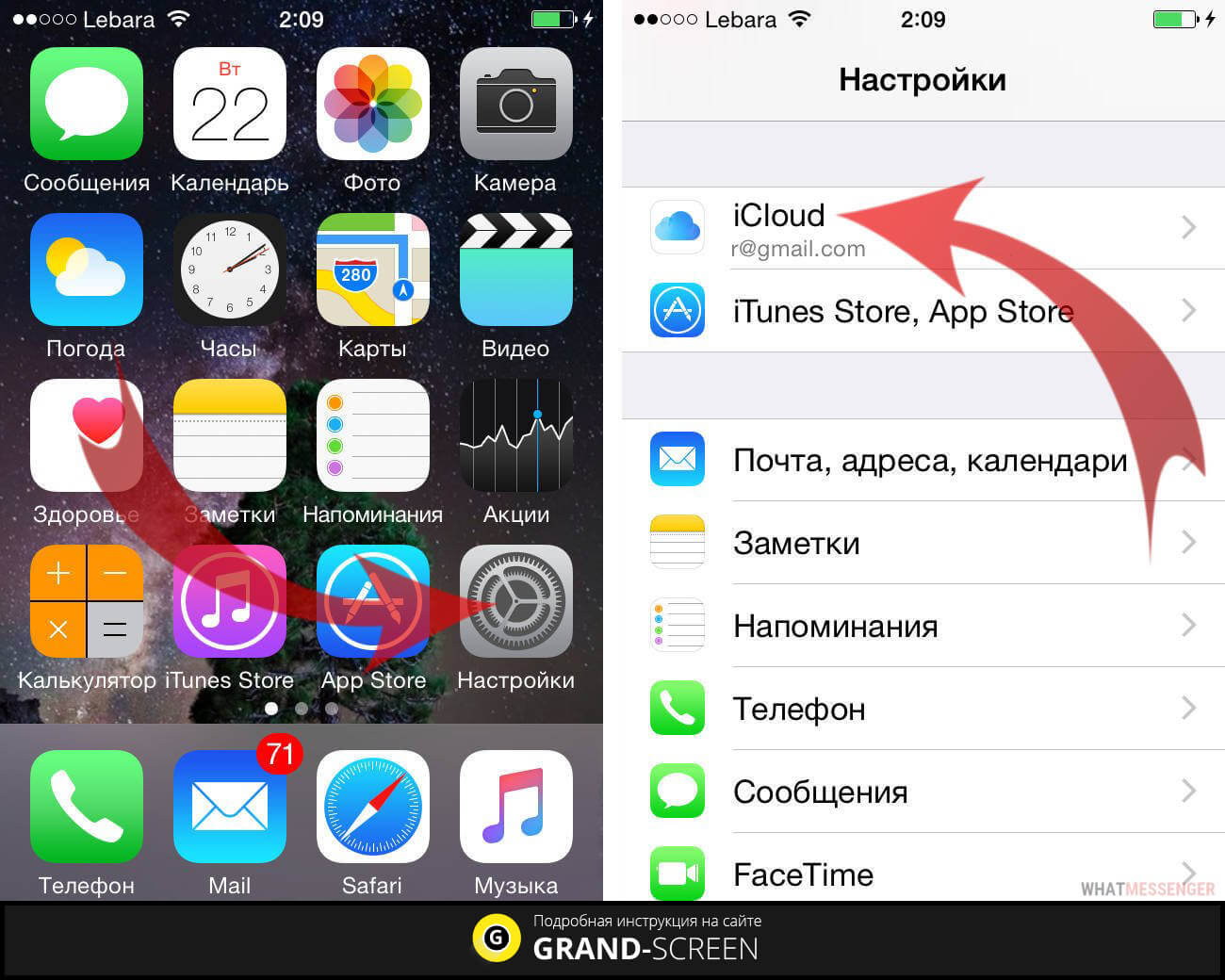
Выберите приложение, через которое вы желаете экспортировать восстановленные файлы. Это требуется для того, чтобы данные не сохранялись в память смартфона. Возможность возобновления информации напрямую зависит от количества операций записи, произведённых после удаления. Чем их меньше, тем выше шанс вернуть данные.
Важно! Также можно использовать опцию «Сохранить этот файл локально». Это быстрее и проще, но вероятность успешного восстановления всех следующих фото уменьшается.
Для сохранения фотографии в Dropbox откройте папку, в которую желаете её записать. Нажмите кнопку «Добавить» в нижнем левом углу. После этого вы сможете открыть свою учётную запись и просмотреть сохранённое фото на любом устройстве, не только на телефоне. При записи в каталог «Public» доступ к данным можно будет получить по ссылке, без авторизации.
После сохранения фотографий программа предложит обновиться до платной версии. Она поддерживает работу с файлами любого типа (не только изображениями) и имеет возможность загрузки по протоколу FTP.
Обратите внимание! Бесплатной версии вполне достаточно для восстановления удалённых фотографий с телефона.
Обучающее видео: Восстановление удаленных фотографий на Андроиде
Как восстановить удаленные фотографии на Samsung Android
Пользователи Galaxy А5, А3, J3, J5, J7 и других моделей часто спрашивают, как восстановить удаленные фото на Андроиде Самсунг. Это вопрос особенно актуален, если речь идет о важных файлах, которые находятся в единичном экземпляре, не продублированы на других устройствах и не сохранены в облаке. Ниже рассмотрим причины удаления фото и способы, как восстановить удаленные данные на телефонах Самсунг с Андроид. Также приведем полезные советы по резервному копированию, которые помогут избежать проблем в будущем.
Причины удаления фото
План действий по восстановлению нужно разрабатывать с учетом сложившейся ситуации. Выделяется несколько причин уничтожения фото:
Выделяется несколько причин уничтожения фото:
- Сбой ПО. Производители смартфонов уверяют, что после обновления прошивки восстановить удаленные фото на телефоне Самсунг Галакси не составит труда. Но в реальности не все складывается по положительному сценарию. Бывают ситуации, когда в процессе апдейта теряются важные данные.
- Отсутствие достаточного места в памяти. Фото пропадают, когда телефону не хватает места для нормальной работы. В таком случае ОС может удалить лишние цифровые файлы. Конечно, разработчики Андроид делают все возможное, чтобы исключить такую ситуацию. Но время от времени она происходит.
- Сбои в работе программ, которые очищают телефон. В Плей Маркете можно найти множество программ, которые очищают память по запросу пользователя. Иногда они убирают файлы, которые давно не открывались человеком, поэтому вместе с мусором могут оказаться и фото, удаленные по определенному критерию. В таком случае нужно знать, как восстановить фотографии на телефоне Самсунг с Андроид после удаления.

- Повреждение или поломка карты памяти. Сбой во флешке может произойти из-за проблем в логистической составляющей или неисправности аппаратной части. В такой ситуации с восстановлением фото могут возникнуть наибольшие трудности.
Нельзя исключать и еще одну ситуацию, когда пользователь случайно удалил фотографию на телефоне Самсунг с ОС Андроид. В таком случае есть шансы восстановить удаленные файлы, как и во всех рассмотренных выше ситуациях.
Как восстановить удаленные фото на Самсунг с Андроид
Эксперты выделяют несколько методов, позволяющих восстановить удаленные фотографии на телефонах Samsung с ОС Андроид. Рассмотрим каждый из способов подробнее.
Стандартные методы
Перед применением сложных способов попытайтесь восстановить фото, удаленные из галереи на Самсунге, стандартными методами.
youtube.com/embed/w4Z4vEWm7i8″ frameborder=»0″ allowfullscreen=»allowfullscreen»/>
Облако Samsung Cloud
Благодаря сервису Samsung Cloud, у пользователя смартфона в распоряжении 15 Гб памяти, которую можно использовать для хранения личных данных. В смартфонах Самсунг предусмотрена автоматическая синхронизация видео и фото, поэтому все данные в памяти аппарата дублируются на облаке пользователя. Если владелец смартфона не менял данные, восстановить удаленные фото не проблема. Главное условие, чтобы аппарат был подключен к Сети.
Алгоритм такой:
- Войдите в настройки телефона Самсунг.
- Выберите раздел Облако и учетные записи.
- Перейдите в Samsung Cloud.
- Проверьте, что синхронизация включена и убедитесь, что она работала еще до того, как были сделаны необходимые фото.
- Жмите на Восстановить и дождитесь, пока устройство отыщет последнюю копию.
В появившемся перечне выберите раздел Фотографии и дождитесь окончания процесса.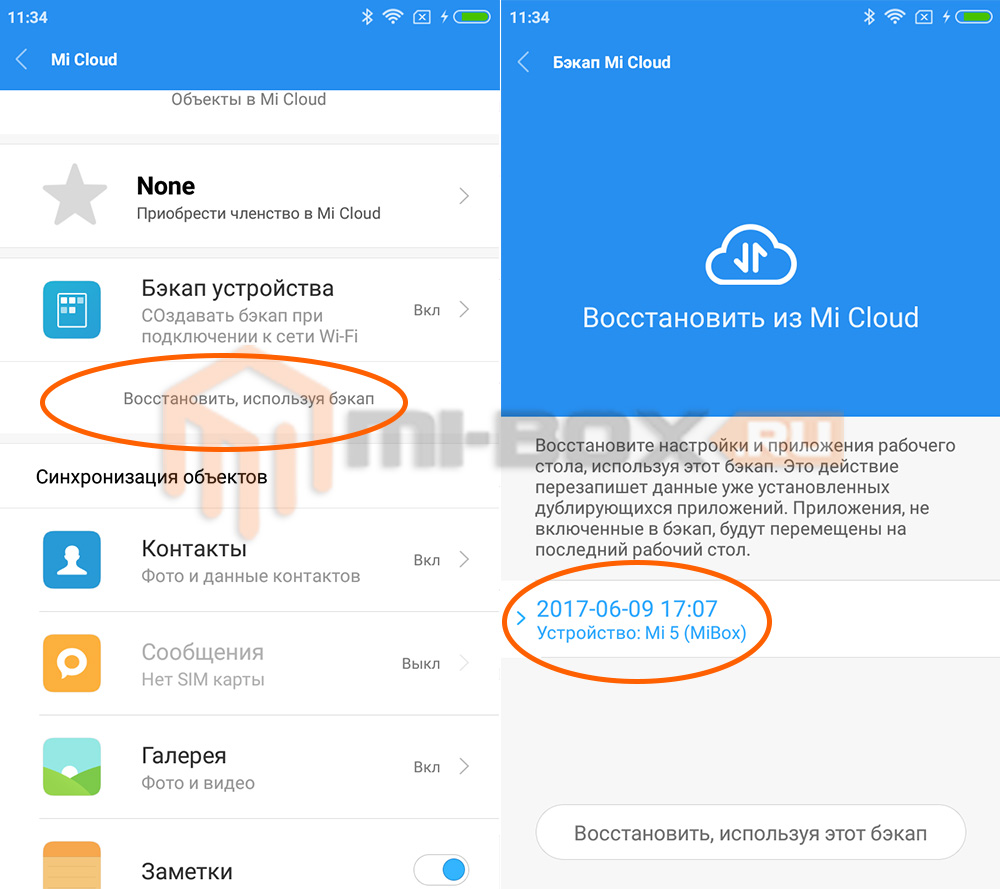 Через некоторое время фото возвращаются на Самсунг с Андроид.
Через некоторое время фото возвращаются на Самсунг с Андроид.
Восстановление из корзины
Если пользователь случайно удалил фото с телефона, вопрос, как их восстановить в Андроид на Самсунге решается за несколько минут. Это актуально для последних телефонов Galaxy, где предусмотрена возможность восстановления через облако. Для работы с удаленными фото предусмотрена корзина в меню Галереи. Чтобы восстановить данные на Андроид, сделайте такие шаги:
- Откройте раздел Галереи и перейдите в меню. Для этого жмите на три точки, которые находятся справа вверху экрана.
- В открывшемся поле выберите Корзину.
- Выберите фотки, которые были удалены (если их еще можно восстановить). Укажите нужное действие.
Учтите, что удаленная фотография хранится в Самсунг не больше 15 дней. По завершении этого срока старые файлы автоматически убираются и восстановлению уже не подлежат.
С помощью приложений
Чтобы восстановить фото на Самсунг с Андроид можно использовать специальные программы. Здесь возможно два режима — с получением прав Суперпользователя или без рут. Рассмотрим каждый из вариантов.
Здесь возможно два режима — с получением прав Суперпользователя или без рут. Рассмотрим каждый из вариантов.
С правами root
Чтобы восстановить фото на смартфоне, важно провести подготовительные работы. Для начала потребуются рут-права, без которых программа не получит доступ к необходимым элементам памяти. Принцип действия для каждого телефона Самсунг с Андроид индивидуален, поэтому не будем подробнее останавливаться на этом вопросе.
Следующим этапом необходимо включить USB-отладку. Для этого:
- Войдите в Настройки.
- Перейдите в раздел Об устройстве.
- Найдите строку Номер сборки и пять раз жмите на нее для перехода в режим разработчика.
- Найдите в настройках Параметры разработчика и войдите в него.

- Перейдите в раздел Отладка USB и активируйте ее путем перемещения отметки в нужное положение.
После этого переходите к скачиванию программы, которая помогает восстановить фото на Самсунг с Андроид. Здесь в распоряжении пользователя множество вариантов:
- Tipard Android Data Recovery;
- 7-Data Android Recovery;
- Remo Recover for Android;
- Wondershare Dr.Fone и другие.
При выборе необходимо смотреть на функционал и необходимость оплаты услуг. Указанные программы не требуют оплаты, поэтому пользуются большим спросом у разработчиков. Рассмотрим принцип восстановления с помощью программы Wondershare Dr.Fone. Алгоритм действий такой:
- Скачайте программу и установите ее на ПК.
- Подключите Самсунг с Андроид с включенной USB-отладкой к ПК с помощью кабеля.
- Дождитесь обнаружения телефона, после чего ПО подсказывает, какие действия необходимо выполнить, чтобы восстановить удаленные фото.

- Жмите на кнопку Data Recovery и согласитесь на подключение ПО к смартфону.
- Поставьте отметки возле данных, которые требуют восстановления (в нашем случае это фото).
- Откройте права Суперпользователя для всех устанавливаемых элементов ПО во время сканирования или получения данных с устройства.
- После окончания поиска войдите в папку Галерея, где можно найти удаленные фото. Выберите и восстановите их.
Помните, что элементы памяти имеют свойство перезаписываться другими сведениями. Это значит, что восстановление лучше делать по горячим следам до момента, пока на телефоне не появились новые файлы. Если упустить момент, на телефоне может уже не оказаться необходимых фотографий. Кроме того, восстановить данные не получится, если ранее Самсунг с Андроид прошел перепрошивку или пользователь выполнил сброс настроек.
Если под рукой нет компьютера, можно использовать другую программу — GT Recovery. Как и в прошлом случае, здесь потребуется получение прав root. Софт предоставляется бесплатно и успешно работает на смартфоне. К слову, в распоряжении пользователей две версии ПО — с требованием рут и без него.
Как и в прошлом случае, здесь потребуется получение прав root. Софт предоставляется бесплатно и успешно работает на смартфоне. К слову, в распоряжении пользователей две версии ПО — с требованием рут и без него.
Рассмотрим, как восстановить удаленные фото на Самсунг с Андроид с помощью рут-версии. Алгоритм такой:
- Установите ПО на телефон и запустите его.
- Перейдите к разделу восстановления фото и жмите соответствующую кнопку на дисплее.
- Запустите сканирование и предоставьте программе права root.
- Дождитесь, пока ПО просканирует систему.
- Выберите удаленные фото, которые необходимо сохранить. Если они находились в памяти смартфона, их лучше восстановить на флешку. И наоборот, если данные были на карте памяти, лучше сохранить их в телефоне.
В распоряжении пользователя два варианта восстановления — полный и выборочный. Второй путь подходит для случаев, когда кроме необходимых файлов софт нашел другой «мусор».
Без прав root
В Плей Маркете существует ряд программ, позволяющих восстановить фото с Андроида на Самсунг без прав Суперпользователя. Как вариант, можно использовать программу T2J Photo Recovery. Это бесплатный софт, который поможет вернуть удаленные фото. Запуск программы доступен с карты памяти или с телефона. Инструмент показывает фотографии, которые можно вернуть в полном размере. Преимущества программы — небольшой объем занимаемой памяти, а также эффективность. Для выполнения работы сделайте такие шаги:
- Скачайте и установите программу;
- Запустите ее и дайте команду Начать поиск;
- Посмотрите удаленные файлы, которые удалось отыскать;
- поставьте отметки возле фотографий, которые нужно вернуть, и жмите Восстановить;
- Выберите, куда скопировать нужные файлы.
После завершения работы фото всегда можно найти в галерее. Кроме рассмотренной выше, можно использовать и другой софт с Плей Маркет. Но учтите, что эффективность программы при пользовании без прав рут ниже.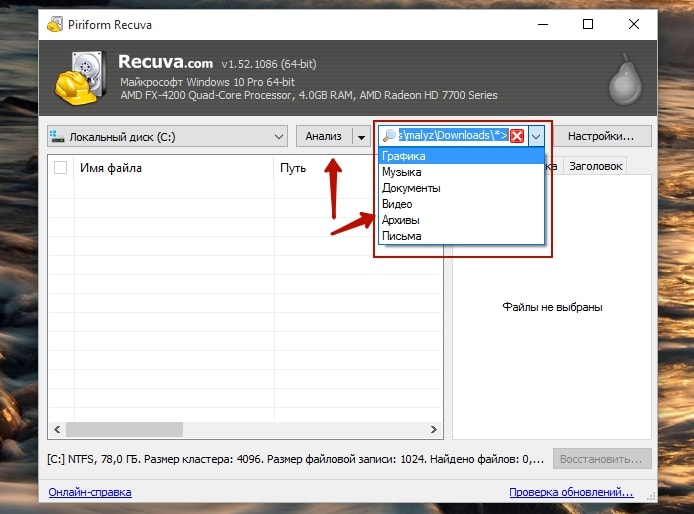
Советы по резервным копиям и восстановлению
Теперь вы знаете, можно ли восстановить фотки на телефоне после удаления в Самсунг на Андроид. В зависимости от обстоятельств можно выбрать стандартный метод или использовать специальное ПО. В дальнейшем во избежание проблем нужно следовать нескольким советам:
- Действуйте как можно быстрее. Помните, что при удалении фото оно не сразу убирается из аппарата, а какое-то время хранится в памяти. Если пространство необходимо под более важные данные, фотки могут быть удалены. Вот почему рекомендуется действовать максимально оперативно.
- Перед тем, как восстановить удаленные фото, проверьте, что файлы сохранились в первичной памяти аппарата или карте памяти. В телефонах с Самсунг на Андроид можно вернуть любые удаленные фотографии.
- Используйте только проверенные приложения для восстановления. При наличии такой возможности откройте права рут. Делайте это в том случае, когда гарантийный срок смартфона уже вышел.

- Установите приложение Корзина, который защитит важный файлы от случайного удаления. В этом случай файлы сначала помещаются в отдельную папку, а после этого удаляются по специальной команде.
- Всегда делайте резервную копию фото и храните их на другом устройстве.
- Включите автоматическое резервное копирование фото и видео на Гугл. В этом случае данные резервируются в облаке и могут быть изъяты в любой момент.
- Используйте другие приложения для создания резервных копий. Как вариант — Dropbox или Flickr.
Теперь вы знаете, как восстановить удаленные фото на Андроиде в Самсунг и спасти свои воспоминания. Во избежание таких ситуаций в будущем лучше все-таки подстраховаться и сделать резервную копию. Кроме того, не лишне включить синхронизацию, чтобы важные данные сохранялись в облаке аппарата.
Способы восстановления стёртых фалов на телефоне или карте памяти
Вопрос как восстановить удалённые файлы на телефоне Андроид
возникает в самых разных случаях. Возможно, вы по ошибке или в спешке стёрли
важные снимки — и теперь хотели бы вернуть их. Может быть, фотографии, видео
(или файлы других типов) исчезли из памяти из-за сбоя внешнего накопителя. Не
исключено, что причиной удаления стала работа приложения-«чистильщика». Причин
может быть много — и для каждой из них есть своё решение. В статье мы
рассмотрим самые популярные способы восстановления данных (файлов, папок) в
смартфоне. Ничего не получилось или не хотите тратить время на поиски?
Обратитесь за помощью в «Службу добрых дел»!
Возможно, вы по ошибке или в спешке стёрли
важные снимки — и теперь хотели бы вернуть их. Может быть, фотографии, видео
(или файлы других типов) исчезли из памяти из-за сбоя внешнего накопителя. Не
исключено, что причиной удаления стала работа приложения-«чистильщика». Причин
может быть много — и для каждой из них есть своё решение. В статье мы
рассмотрим самые популярные способы восстановления данных (файлов, папок) в
смартфоне. Ничего не получилось или не хотите тратить время на поиски?
Обратитесь за помощью в «Службу добрых дел»!
Типы восстанавливаемых данных
Рассказ, как восстановить удалённые файлы на телефоне, начнём
с перечисления типов файлов, поддающихся восстановлению. Теоретически вернуть
на место можно как фото и видео, так и архивы или текстовые документы — но
наиболее велики шансы для фотографий. Причина этого — автоматическая отправка
удаляемых снимков, хранящихся на устройстве, в «Корзину». В этом системном
каталоге они сохраняются ещё несколько дней (обычно — 30 суток), после чего
стираются окончательно.
В этом случае вам даже не придётся пользоваться специальными программами для ПК. Чтобы восстановить удалённое фото:
- Откройте системное приложение «Галерея» и, вызвав выплывающее меню, перейдите в раздел «Корзина».
- Фото, которые вы случайно или намеренно стёрли ранее, могут быть уже удалены навсегда. Вам будет представлен список файлов, подлежащих восстановлению — выберите нужные и переместите их в исходный каталог.
- Пользуетесь приложением «Google Фото», и оно синхронизировано с вашим гугл-аккаунтом? Запустите программу и перейдите в раздел «Корзина» — удалённые снимки могут храниться, также в течение 30 суток, и здесь.
Обратите внимание: последний способ позволяет выполнить восстановление удалённых файлов на Android, только если включена автоматическая синхронизация.
Программы для восстановления файлов
Хранение данных на внешнем диске (обычно это microSD-карта) даёт возможность вернуть файлы, не получая root-доступа и не прибегая к сложным настройкам операционной системы. Вы будете работать только с носителем, извлечённым из смартфона. Чтобы повысить эффективность процесса, сразу после обнаружения пропажи данных ничего не записывайте на карту памяти: каждая последующая запись снижает шансы на восстановление, поскольку старая информация (случайно удалённая) может быть замещена новой.
Ниже рассмотрим две программы, позволяющие провести восстановление файлов в телефоне через компьютер. Перед началом работы извлеките microSD и подключите к ПК — в подходящий слот или через переходник-кардридер. Форматировать носитель по предложению системы не нужно — так вы окончательно удалите информацию, которую пытаетесь вернуть.
R.Saver
Порядок работы с приложением:
Скачайте программу по ссылке. Продукт распространяется бесплатно, поддерживает работу со всеми типами накопителей и разметок. Приятная особенность — полностью русский интерфейс.
Подключите карту памяти к ПК и, после её обнаружения, запустите сканирование. Для этого выберите диск и щёлкните «Продолжить».
На то, чтобы восстановить файлы после удаления, может уйти немало времени. После завершения сканирования отметьте, какие из доступных данных хотели бы сохранить (можно «Выбрать всё»).
Нажмите «Сохранить как…» и укажите, в какой каталог на жёстком диске должны быть перенесены «спасённые» фото, видео или документы.
Когда данные будут сохранены, скопируйте их обратно на карту памяти — или во внутреннюю память телефона.
7-Data Recovery Suite
Приложение подходит для восстановления видео, фотографий, информации других типов, размещённой на microSD или во внутренней памяти смартфона. Порядок действий аналогичен приведённому выше. Не требуется вспоминать, где найти удалённые файлы на Андроиде — скачайте программу, запустите её и выберите отмеченный на скриншоте пункт.
Чтобы программа могла работать с внутренней памятью, включите опцию «Отладка по USB». Находится она в разделе «Специальные возможности» системных настроек смартфона. Чтобы этот раздел появился в общем меню, нужно открыть другой, «О телефоне», и несколько раз тапнуть по пункту «Версия ядра/сборки». После этого нажимайте «Далее» — и запускайте сканирование.
Подключение смартфона в качестве флеш-памяти
Способ позволит вернуть данные, хранившиеся во внутренней памяти гаджета. Чтобы выполнить восстановление файлов на телефоне, требуется подключить его к ПК — как USB-накопитель. Следуйте инструкции:
- При помощи USB-шнура (например, прилагаемого к зарядному устройству) подсоедините смартфон к порту компьютера или ноутбука.
- Потяните шторку уведомлений вниз. В списке опций вы найдёте описание способа подключения. Тапните по заголовку.
- В открывшемся меню выберите пункт «USB-накопитель». Называться он может слегка по-другому — всё зависит от модели телефона и версии ОС.
- Посмотрите, пользуясь «Проводником», не размещены ли утерянные данные во внутренней памяти — возможно, гаджет их просто не видит, но файлы хранятся на телефоне, скопируйте их на жёсткий диск или перенесите в другой каталог.
В этом же режиме можно запустить сканирование смартфона специальными программами — для этого обычно требуется активировать отладку по USB.
Мобильные приложения для восстановления данных
При невозможности подключить устройство к компьютеру скачайте мобильную программу, помогающую вернуть файлы. Чаще всего такие апплеты хорошо справляются с поиском фотографий и/или видео. Один из самых эффективных вариантов — DiskDigger. Программа проста в освоении, способна сканировать внутреннюю и внешнюю (подключаемую) память, совместима почти со всеми моделями телефонов и версиями Android. Когда сканирование будет завершено, выберите в новом окне, какие снимки должны быть восстановлены — через несколько мгновений они окажутся в нужных каталогах.
Обратите внимание: способы, перечисленные выше, не сработают, если были выполнены перепрошивка, форматирование карты памяти — или телефон подвергся физическому воздействию.
Остались вопросы? Обращайтесь в «Службу добрых дел» — мы проведём дистанционную консультацию и поможем вам вернуть случайно удалённые важные файлы!
Как восстановить удаленные фото на телефоне Xiaomi (Сяоми)
Случайно удалили важные фотографии с вашего Xiaomi? Не волнуйтесь – их можно восстановить!
Если раньше отличные результаты съемки на камеру смартфона ассоциировались только с флагманскими устройствами от А-брендов, то сегодня делать снимки, которые не стыдно поставить в рамку, можно и на бюджетный телефон, и для этого не понадобится сильно колдовать над картинкой.
Одной из компаний, решивших привнести неплохие возможности камеры в бюджетные смартфоны, стала наши любимая Xiaomi. Еще несколько лет назад производитель из Поднебесной объявил о том, что поставит улучшение качество съемки на первое место при разработке новых устройств, а также при подготовке новых версий прошивок. И, как показала история, компания не пускала слова на ветер – сейчас многие доступные устройства Xiaomi зачастую приобретают во многом благодаря достойной работе всех «фото-пушек».
И вот представьте себе ситуацию: вы наделали кучу отличных снимков, пытаетесь их сохранить к себе в облако, что-то идет не так, и вы теряете самые нужные вам воспоминания. Всё пропало? Не стоит переживать. Оказывается, Xiaomi решили подсобить и с этой проблемой. Давайте рассмотрим процесс восстановления удаленных фото на смартфоне Xiaomi.
Восстанавливаем утраченные фотографии
К сожалению, несмотря на все усилия Xiaomi, чтобы вернуть удаленные фотографии придется немного попотеть. Так как проблема не нова, в Сети можно найти немало приложений, с помощью которых можно только попробовать восстановить удаленные картинки, но никто не обещает стопроцентно удовлетворительного результата.
Также простым поиском можно найти способ более глубокого поиска утраченных фото, но только вот этот способ предполагает использование рут-прав, а для нашего случая это обстоятельство не очень подходит.
Напоследок уточним, что самый простой способ решения данной проблемы – превентивный. Используйте облачные хранилища: либо родной для Xiaomi Mi Cloud, либо любой другой сервис облачного хранения вроде Google Диска.
Поиск утраченных фотографий в Корзине Галереи
Если вы случайно удалили важные для вас фотографии, в первую очередь попробуйте просмотреть Корзину родного приложения Галерея от Xiaomi. Да, по аналогии с Windows, в MIUI также есть своеобразный «склад» удаленных файлов – в нашем случае разговор идет именно об изображениях.
Найти Корзину очень просто. Заходим в приложение Галерея (у многих она находится прямо на рабочем столе), нажимаем на иконку в виде трех точек в верхнем правом углу экрана и в появившемся окне тапаем по строчке «Настройки». Откроется новое меню – пролистываем его до конца. В разделе «Дополнительные настройки» нас будет ждать Корзина.
Теперь нажимаем на этот пункт и попадаем в папку удаленных фотографий, которые вы случайно или специально стерли из памяти в течение последних 30 дней. Выбираем нужные нам, соглашаемся на восстановление – готово! Теперь нужные вам фотографии никуда не «убегут».
Восстановление при помощи приложений на Андроид
Однако некоторые фотографии могут удалиться бесследно, либо может закончится срок их хранения в Корзине (который тоже равен 30 дням). В этом случае придется пользоваться специальным ПО для смартфона.
DiskDigger Photo Recovery
Приложение DiskDigger Photo Recovery является, пожалуй, самым известным и стабильно работающим решением для восстановления утерянных фотографий. Кроме обычной версии, которую бесплатно можно скачать в Google Play Маркете, существует также и платная Pro-версия, с помощью которой можно также найти файлы, отличающиеся от фотографий (документы, музыка и т.д.).
Имейте в виду, как и все приложения, рассматриваемые в данном тексте, DiskDigger Photo Recovery лучше работает на рутированных устройствах – в этом случае программа лезет глубоко внутрь хранилища, отыскивая файлы в недоступных для «защищенного» смартфона местах. Приложение для нерутированных устройств ограничено областью поиска – просматриваются только кэш и неудаленные миниатюры.
Что ж, пробуем восстановить фото. Заходим в установленное приложение и нажимаем на первую увиденную нами кнопку с названием «Начать простой поиск изображений». На экране появятся запросы приложения на доступ к памяти и другим разрешениям – соглашаемся со всеми пунктами. Далее начинается поиск фотографий, который не занимает больше 5 минут.
После выполнения поиска вы увидите список всех восстановленных изображений, которые смог обнаружить DiskDigger Photo Recovery. Отмечаем необходимые для возвращения в память смартфона фотографии, нажимаем на кнопку «Восстановление», после чего выбираем папку, куда стоит сохранить нужные нам фото.
RecovMy
Еще одно приложение со схожей с DiskDigger функциональностью. У них даже похожи интерфейсы и алгоритм работы.
После установки приложения заходим в него, нажимаем на кнопку «Start Photo Scan» и ждем окончания процесса поиска. После сканирования снова отобразятся удаленные из Галереи фотографии – выбираем нужные и нажимаем по кнопке в виде закрученной стрелочки. Готово.
Восстановление с помощью проводника файлов
Если же данные приложения не помогают, и нужные вам фотографии все еще остаются удаленными, то можно попробовать поискать их более ужатые версии – так называемые «миниатюры». Найти их не сложно, поможет в этом вам любой файловый менеджер – в нашем случае для примера берется родной Проводник, встроенный в MIUI.
Заходим в проводник. Делаем жест слева-направо, чтобы показались настройки приложения, и в открывшемся списке нажимаем на пункт «Настройки». Первой строчкой в новом окне будет стоять «Показывать скрытые файлы». Активируем данный пункт. После этого возвращаемся на главный экран приложения.
Далее заходим в корневую папку вашего смартфона – в Проводнике от Xiaomi она вызывается свайпом справа-налево. Для вас откроется список все доступных на устройстве папок. Ищем папку с названием DCIM, внутри которой нас будет ждать еще одна папка «.thumbnails». Нажимаем на нее и ищем среди сохраненных на устройстве миниатюр нужное вам изображение, после чего переносим его стандартными средствами в любую доступную папку на смартфоне.
Восстановление фотографий при помощи программ для ПК
Многие опытные пользователи советуют даже не тратить время на поиск удаленных изображений с помощью приложений под Андроид, а сразу подключать «тяжелую артиллерию». Для Windows доступно немало решений по восстановлению утраченных файлов – рассмотрим две наиболее популярные на сегодня программы.
Hetman Partition Recovery
Данный софт давно зарекомендовал себя как отличный способ восстановить необходимые файлы – в отличие от многих программ, Hetman Partition Recovery может вернуть именно оригинал удаленного изображения, а не его сжатую копию. За эту фишку придется платить – бесплатной версии программы не существует. Однако для одноразового пользования подойдет и пробный период – именно этот вариант и предлагает разработчик в первую очередь.
Перед процедурой восстановления следует подключить ваш Xiaomi к компьютеру, после чего на экране смартфона выбрать пункт «Передача файлов». Далее скачиваем программу Hetman Partition Recovery, устанавливаем, а после – открываем ее. Перед нами предстает довольно простой интерфейс софта: здесь мы увидим все доступные для проведения поиска хранилища, включая подключенный к ПК смартфон.
Нажимаем на иконку смартфона и выбираем пункт «Полный анализ». По окончанию анализа выбираем необходимые снимки и нажимаем «Восстановить».
Asoftech Data Recovery
Следующая программа уже не отличается приятным интерфейсом, но все также радует тщательностью поиска. Устанавливаем софт на ваш ПК, также подсоединяем смартфон к компьютеру и открываем само приложение.
В открывшемся окне программы нажимаем «Drive» и выбираем название вашего смартфона. После этого нажимаем «Next», запуская таким образом поиск фото. По окончании процедуры восстанавливаем найденные изображения при помощи кнопки «Recover».
Как видим, способов восстановить утраченные фото не так уж и мало – и это мы еще не затронули вопрос root-прав. Поэтому не волнуйтесь, если вдруг случайно удалите важные для вас изображения.
Как восстановить фото на Андроиде после удаления
Не смотря на то, что система Андроид является довольно практичной для мобильных пользователей, но все равно на практике случаются неприятные ситуации, например, случайное удаление фотографий. Но даже в таком случае еще не все потеряно и при желании можно все выправить.
Многие владельцы Android-устройств задаются подобным вопросом, когда оказываются в такой ситуации. Но не стоит паниковать, так как выход из нее все-таки есть.
Можно ли восстановить фото на Андроиде
Мобильная платформа Андроид – это простая операционная система и процесс восстановления файлов возможен, как на некоторых других устройствах.
Знали ли вы, что каждый раз, когда удаляется какая-либо информация с вашего гаджета, она никогда не удаляется полностью, и удаленные данные хранятся в памяти еще долгое время, пока вы поверх них не перезапишите что-либо новое.
Если вы хотите восстановить удаленные данные, то это нужно делать как можно скорее. Дело в том, что чем дольше вы будете использовать устройство, тем больше вероятность того, что удаленные данные будут утеряны навсегда.
Даже если вы не закачиваете на телефон другую информацию – это не гарантирует сохранности удаленных данных, так как банальная отправка текстового сообщения может серьезно повлиять на последующую возможность восстановить потерянные фотографии.
Что нужно знать о восстановлении фото
Хорошо известно, что все имеющиеся фотографии перед удалением сохраняются либо на память телефона или планшета, либо на флеш накопитель, так что на первоначальном этапе необходимо выяснить, где именно были сохранены снимки.
Процесс восстановления фото и других данных на Андроид – это довольно непростая затея, особенно для тех пользователей, кто никогда не связывался с данной процедурой, но все же осуществимая.
Для восстановления данных вам необходимо будет установить специальную программу. Выбор их довольно большой, но, к сожалению, большинство из них платные, так что для того, чтобы восстановить свои удаленные фото вам придется покупать программу или искать ее у друзей, кто уже ее купил. К счастью для многих, также некоторые программы имеют пробный период использования, и вы можете воспользоваться этим. Их мы и рассмотрим.
Какие программы использовать
В процессе восстановления фотографий советуем использовать только проверенные и хорошо зарекомендовавшие себя программы, так как это обеспечит вам гарантию восстановления данных без нанесения вреда устройству и мобильной платформе.
Хорошие отзывы имеют следующие ПО:
Процесс восстановления фото после удаления
Практически большинство утилит по восстановлению данных однотипны и работают по единому принципу, так что можно вывести универсальный алгоритм работы по восстановлению фото.
Нижеприведенная инструкция подходит для использования программ Android Data Recovery и 7-Data Android Recovery. Но процесс работы с другими подобными ПО, практически такой же.
- Подключаем через USB кабель ваш аппарат к компьютеру;
- Зайдите в настройки телефона и найдите меню «О телефоне здесь нам необходимо активировать вкладку «Информация о версиях» и понажимать несколько раз (количество зависит от версии Андроида) на «Номер сборки» пока не высветится новый пункт в настройках «для разработчиков»;
- Устанавливаем и открываем программу. Программа проведет сканирование вашего устройства и выдаст список съемных накопителей на устройстве;
- Запустите сканирование удаленных данных и дождитесь окончания данного процесса;
- После окончания процесса сканирования на экране появится список с удаленными данными, которые возможно восстановить. Вы также предварительно можете просмотреть удаленные файлы, нажав на них два раза;
- Выберите все те файлы, которые желаете восстановить в памяти и запустите функцию «Восстановить»;
- Восстановленные файлы через некоторое время должны появиться на телефоне и они будут доступны для последующего использования.
Как видите, алгоритм использования довольно простой, но главное соблюдать его последовательность и тогда вы сможете снова увидеть удаленные фотографии на вашем Андроиде.
Что может привести к удалению фото на Андроиде
Понятное дело, когда вы сами удалили фотографии с устройства, но возникают ситуации, когда данные с вашего телефона могут удалиться сами, что бывает довольно часто, так что давайте вкратце рассмотрим, по каким причинам это может произойти:
- Никогда не удаляйте информацию «скопом», так как в системе может произойти сбой, и она может случайном образом удалить необходимые файлы вместе с ненужными.
- Перед форматированием или обновлением мобильной операционной системы всегда делайте резервную копию данных, так как данные процедуры всегда удаляют значительную часть информации с вашего устройства.
- Появившийся вирус на вашем устройстве может с легкостью удалить нужную вам информацию, так что лучше всего установите на свое устройство антивирусную программу, чтобы уберечь себя от такого рода ситуаций. Еще почитайте статью о том, как удалить вирус.
Как восстановить удаленные фото на телефоне Хонор и Хуавей в 2021
Вопрос о восстановлении потерянных фотографий на смартфонах интересует многих пользователей. Это говорит о том, что с такой проблемой сталкивается большое количество людей. К счастью решить ее можно и в этой статье я расскажу, как восстановить удаленные фото на телефоне Honor и Huawei. Также, хочу отметить, что после сброса настроек вернуть ничего своими силами нельзя. Есть небольшой шанс при использовании специализированных сервисов, но и они срабатывают не всегда.
Можно ли восстановить удаленные фотографии?
Современные смартфоны могут хранить данные как в своей внутренней памяти, так и на карте памяти. В обоих случаях владельцы телефона могут вернуть файлы, которые были удалены. Существует масса способов восстановить удаленных медиафайлов. Сделать это можно:
- из облачного хранилища;
- с помощью специальных программ на ПК;
- из папки «Недавно удаленные» в Галерее;
- с помощью приложений из Play Маркета.
Остановимся на каждом из способов и разберем их более подробно.
Восстановление из облачных хранилищ (резервные копии)
Существует огромное количество облачных хранилищ, таких как iCloud, Google Drive, Яндекс Диск, Облако Mail.ru и другие. В них пользователи могут хранить различную информацию, в том числе и фотографии. Для смартфонов Хонор и Хуавей порядок восстановления данных из облачных хранилищ аналогичен тому, который применяется в любом смартфоне, работающем на базе операционной системы Android.
Важно!Вернуть данные из облачного хранилища можно только в том случае, когда включена синхронизация устройства с облаком. В противном случае фотографии, скриншоты, видео и другие файлы копироваться с телефона в облачный сервис не будут.Google Фото (Google Drive)
Гугл Диск удобен тем, что он идет в качестве предустановленного приложения практически на всех Android устройствах. Для того, чтобы восстановить удаленные фото с его помощью, необходимо:
- Запустить Google Drive.
- Открыть папку «Недавние».
- Найти нужное изображение и нажать на значок в виде трех точек рядом с ним.
- В открывшемся окне выбрать пункт «Скачать».
- Дождаться окончания загрузки изображения на смартфон.
Готово! Удаленная фотография теперь вновь доступна в папке «Галерея».
Яндекс Диск
Удобный облачный сервис от российской компании – Яндекс, может быть предустановлен на новом устройстве. Если в смартфоне его не оказалось, то его всегда можно скачать из Google Play. После первого входа, приложение попросит разрешить доступ к хранящимся в памяти данным и сможет копировать их в облако.
Для возврата стертых фото на Huawei и Honor с помощью Яндекс Диска необходимо:
- Запустить приложение.
- Найти нужное изображение в папках «Лента» или «Фото».
- Указать нужный файл и нажать на значок в виде трех точек в правом верхнем углу экрана.
- В появившемся окне кликнуть на пункт «Сохранить на устройстве».
Облако Mail.ru
Еще одно приложение от российской компании mail.ru – Облако Mail.ru. Оно доступно для скачивания из интернет-магазина Play Маркет. После простой регистрации или входа в аккаунт, данные со смартфона будут храниться в облаке, откуда их можно будет загрузить в случае удаления с устройства. Для этого необходимо:
- Запустить Облако ru.
- Найти нужное изображение в папке «Галерея» и выделить его.
- Нажать на значок в виде трех точек в правом верхнем углу экрана.
- В открывшемся окне кликнуть пункт «Сохранить в галерею».
Восстановить удаленные фото на Хонор и Хуавей через ПК
Не стоит отчаиваться, если синхронизации файлов, хранимых на телефоне, с облачным сервисом не проводилось. Спасти ситуацию поможет ноутбук или компьютер, USB-кабель и специальный софт.
Wondershare Dr.fone – это программа № 1 в мире для быстрого, простого и безопасного возврата данных с Android-устройств. В том числе и картинок. Этот софт платный, но разработчики предоставляют бесплатный пробный режим, во время действия которого можно вернуть нужные изображения. После инсталляции Wondershare Dr.fone на свой компьютер или ноутбук следует:
- Подключить смартфон к компьютеру в режиме USB-отладки.
- Запустить программу.
- Указать пробный период работы «Free Trial» и нажать кнопку «Next».
- Указать разделы для сканирования.
- В появившемся окне кликнуть «Scan for deleted files», затем «Next».
- Дождаться окончания процесса сканирования. Во время работы программы телефон может быть перезагружен.
- После завершения сканирования откроется окно с данными, которые можно восстановить. Для этого необходимо выбрать нужные файлы и нажать кнопку «Recover».
Android Data Recovery
Следующая программа, которая поможет найти пропавшие картинки – Android Data Recovery. Она имеет 30-дневный бесплатный период пользования. Устанавливаем ее с официального сайта, запускаем и подключаем смартфон в режиме USB-отладки. Дальнейшие действия пользователя:
- Нажать на «Free Trial» для бесплатного пользования программой.
- Указать режим работы «Android Data Recovery».
- Указать информацию о подключенном устройстве.
- Выбрать нужный раздел в памяти устройства и дождаться окончания процесса сканирования.
- Указать файлы для восстановления.
Hetman Partition Recovery
Еще одна бесплатная программа с пробным периодом использования — Hetman Partition Recovery. Для скачивания с официального сайта доступны как дистрибутив, так и портативная версия, которую можно хранить на флешке. После инсталляции программы на компьютер или ноутбук, необходимо подключить телефон к нему через USB-кабель. Дальнейшие действия пользователя:
- Запустить Hetman Partition Recovery.
- Указать нужную для сканирования директорию, затем «Next».
- После того, как нужный файл будет найден, следует выделить его и нажать на «Recover».
Еще способы
Зачастую, прибегать к восстановлению картинок с помощью программ, не представляется возможным. К счастью, есть и другие способы, как действовать, если на Honor и Heawei удалены фото.
Папка «Недавно удаленные» в галерее
Если пользователь Хонор и Хуавей обнаружил, что пропали фото из галереи, первое, куда он должен отправиться – папка «Недавно удаленные», которая находится в самой галерее.
Там хранятся все стертые фотографии в течение 30 дней и их можно вернуть, выделив нужные картинки и нажав соответствующую кнопку на экране.
Приложения для восстановления с Google Play
Вернуть стертые со смартфона картинки можно и не прибегая к помощи компьютера и специальных программ. Для этого давно существуют приложения, которые доступны для скачивания в Play Маркете Google.
Пример такого приложения – это Smin Photo Recovery. Оно имеет удобный и простой интерфейс. После запуска приложения пользователям необходимо разрешить доступ к устройству. Далее:
- Нажать «Восстановление».
- Выбрать «Восстановить удаленные фотографии».
- После завершения сканирования телефона на экране будут отображены все картинки, которые можно вернуть.
- Выделяем их и жмем «Восстановить сейчас».
Готово! Изображения вновь появились в памяти устройства.
Видео-инструкция
Ответы на популярные вопросы
Как восстановить фото на планшете Хуавей?
Процесс возврата стертых фотографий на планшетах Huawei происходит точно также, как и на телефонах. Владельцы планшета могут сделать это с помощью облачного хранилища, специальных программ, установленных на компьютере, из папки «Недавно удаленные» в галерее или через специальные приложения, которые можно скачать в Play Маркете.
Как избежать потери данных в будущем?
Самый оптимальный вариант избежать потери данных с телефона в будущем – это синхронизация его с каким-нибудь облачным хранилищем. Можно воспользоваться Google Drive, Яндекс Диск или Облако Mail.ru. В том случае, если памяти в бесплатной версии облака недостаточно, пользователи могут приобрести платную подписку, открывающую дополнительный объем для хранения файлов.
Итак, теперь вы знаете, существует масса способов восстановления фото на телефонах Honor и Huawei. И если такая ситуация произошла, не стоит паниковать. В первую очередь следует проверить папку «Недавно удаленные», где картинки могут храниться до 30 дней. Затем можно воспользоваться облачным сервисом. Если и там нужного фото не оказалось, то на помощь придут специальные программы и приложения.
3 способа восстановления удаленных фотографий на телефоне Android [Проверено]
Сводка
Время от времени мы случайно удаляли фотографии с наших телефонов, даже включая незаменимые фотографии. Вы будете паниковать и раздражаться. Но самое главное, что вам нужно сделать, это подумать о том, как восстановить удаленные фотографии на телефонах Android, верно? Вы, возможно, пообещаете себе, что пока они вернутся, вы будете стараться изо всех сил. Итак, мы собрали 3 основных способа восстановления удаленных изображений на Android, чтобы вы могли с легкостью восстановить удаленные изображения.
Но вам также необходимо знать следующие необходимые меры предосторожности.
1. Во-первых, перед восстановлением вам лучше отключить Wi-Fi, Bluetooth и интернет-данные на телефоне Android, чтобы предотвратить перезапись удаленных фотографий любыми новыми данными.
2. Во-вторых, отложите телефон Android в сторону и используйте другой телефон перед восстановлением, потому что любая операция на телефоне перезапишет удаленные фотографии, например добавление нового контакта.
3.И последнее, но не менее важное: выберите эффективный метод для скорейшего восстановления удаленных изображений на телефоне Android.
Часть 1: Как восстановить удаленные фотографии на телефоне Android с помощью Android Picture Recovery
Android Picture Recovery — Samsung Data Recovery — это универсальное приложение о том, как восстанавливать удаленные фотографии с Android. Благодаря простому управлению и мощным возможностям все больше и больше пользователей выбирают Android Picture Recovery. Не только это программное обеспечение может восстанавливать удаленные изображения на телефоне Android, но также вы можете восстанавливать удаленные контакты, журналы вызовов, текстовые сообщения и так далее.Подробнее об Android Picture Recovery вы можете узнать ниже.
Преимущества и особенности восстановления изображений Android:
— Восстанавливайте удаленные фотографии с SD-карты с помощью простых шагов.
— Предварительный просмотр удаленных и существующих контактов, истории звонков, сообщений на компьютере перед восстановлением.
— Резервное копирование медиафайлов и документов с Android на компьютер, включая фотографии, видео, аудио.
— Экспорт данных в формате HTML или XML, чтобы вы могли легко читать и распечатывать данные на ПК.
— Восстановление изображений Android широко совместимо с Samsung Galaxy S10 / S9 / S8 / S7, Samsung Note 10 + / Note 10 / Note 9 / Note 8, Motorola Moto Z2 / Moto Z / Moto G7 / Pixel 3, HTC U12 + / U11 + / U11 / 10, Sony, LG, Huawei, Xiaomi и др.
Вы можете бесплатно загрузить Android Picture Recovery здесь.
Руководство по восстановлению удаленных фотографий на телефоне Android напрямую:
Шаг 1. Загрузите Android Photo Recovery App
Загрузите приложение Android Photo Recovery на компьютер.Затем установите и запустите приложение.
Шаг 2. Подключите телефон Android к ПК и выберите режим сканирования
— Затем подключите телефон Android к ПК, и приложение быстро обнаружит ваш телефон Android. И вам нужно включить отладку по USB на телефоне Android.
— После подключения щелкните значок « Next » и выберите один режим сканирования в интерфейсе: Quick Scan и Deep Scan .
Шаг 3.Восстановить удаленные изображения
— После рутирования телефона Android вы увидите содержимое телефона Android в интерфейсе. Щелкните категорию « Фото » слева, приложение для восстановления быстро отсканирует ваши фотографии.
— Через некоторое время выберите удаленные фотографии справа, установив флажки. Наконец, щелкните значок « Recover » на кнопке. Удаленные фотографии будут восстановлены на телефоне Android.
Советы: Какое программное обеспечение для восстановления данных Android является лучшим? Вот 9 вариантов для вашей справки.
Шаги по восстановлению удаленных изображений на SD-карте Android:
Шаг 1. Загрузите и установите Android Picture Recovery
Прежде всего, вам необходимо загрузить Android Picture Recovery на свой компьютер. Затем дважды щелкните файл для установки на ПК.
Шаг 2. Установите соединение между ПК и SD-картой Android
Затем запустите приложение и подключите SD-карту Android к компьютеру с помощью SD-ридера. Android Picture Recovery обнаружит SD-карту за короткое время.
Шаг 3. Восстановление удаленных фотографий с SD-карты Android
— После того, как приложение получит доступ к вашей SD-карте, выберите вкладку « SD Card Recovery » в верхнем меню. И вы увидите, как ваша SD-карта отображается на экране, установите флажок в правом верхнем углу и нажмите « Next ».
— Затем нажмите « Фото » в категориях. Вы можете предварительно просмотреть удаленные фотографии, выделенные красным, и существующие фотографии одновременно.При необходимости нажмите « Отображать только удаленные элементы » вверху.
— Выберите удаленные фотографии, которые вы хотите восстановить, затем нажмите « Recover » в нижней части интерфейса. Удаленные изображения будут восстановлены на вашем компьютере через некоторое время, и вы можете легко перетащить их на свой телефон.
Может быть, вам понравится: Как быстро восстановить удаленные фотографии с Samsung Galaxy?
, часть 2: как восстановить удаленные фотографии с телефона Android с помощью резервной копии
Если ваши удаленные фотографии были скопированы на компьютер, как быстро вернуть удаленные фотографии на Android? Android Photo Restoration App — Samsung Messages Backup станет вашим лучшим выбором.Приложение Android Photos Restoration настолько профессионально, что поможет вам восстановить ваши фотографии, видео, электронные книги и другие данные с компьютера на телефон Android со 100% качеством. Кроме того, вы также можете использовать его для резервного копирования файлов на ПК.
Добро пожаловать, чтобы бесплатно загрузить приложение для восстановления фотографий Android ниже.
Руководство по восстановлению удаленных фотографий на Android:
Шаг 1. Установите приложение для восстановления фотографий Android
Для начала вам необходимо загрузить и следовать подсказке всплывающего окна, чтобы установить приложение Android Photo Restoration на свой компьютер, на котором вы сделали резервную копию своих фотографий.Запустите его, и вы увидите основной интерфейс.
Шаг 2. Свяжите Android с ПК
Затем подготовьте доступный USB-кабель и подключите с его помощью телефон Android к ПК. Убедитесь, что на телефоне Android выполняется отладка по USB. Программа проверит ваш телефон за секунды.
Шаг 3. Перейдите в Super Toolkit
— Когда вы попадете на главную страницу, как показано ниже, нажмите « Super Toolkit » вверху.
— Здесь вы увидите значок « Восстановить » справа.Нажмите на нее, и появится всплывающее окно, выберите свое Android-устройство в списке. Наконец, щелкните значок « Restore » внизу всплывающего окна.
Советы: Интересно, знаете, как удалить все на телефоне / планшете Android?
Часть 3: Как восстановить удаленные изображения на устройстве Android с помощью Google Фото
Хотя вы уже удалили свои фотографии, вы можете найти удаленные фотографии с Android, если перед удалением установите Google Фото.Google Фото сохранит удаленные фотографии в течение 60 дней в папке для мусора. Поэтому, если вы сожалеете об удалении изображений, я помогу вам решить, как восстановить удаленные фотографии на Android с помощью Google Фото.
Подробные инструкции по восстановлению удаленных изображений на Android с помощью Google Фото:
Шаг 1. Запустите и войдите в систему
Заранее запустите Google Фото на Android-устройстве. Если вы не входите в систему, войдите в свою учетную запись Google, включая адрес Gmail и пароли.
Шаг 2. Нажмите кнопку меню
После подписания вы получите основной интерфейс приложения. Найдите и нажмите кнопку « Menu », которая имеет трехстрочный вид в верхнем левом углу.
Шаг 3. Восстановление фото на Android
— На третьем шаге вы увидите опцию « Trash » в списке, нажмите на нее, и вы получите удаленные фотографии на экране.
— Выберите фотографии, которые вы хотите восстановить.Нажмите кнопку « Recover » как изогнутую стрелку вверху экрана. Удаленные фотографии будут восстановлены в считанные минуты.
Бонус: Хотите найти потерянные контакты на Huawei? Не волнуйся. Вы можете попробовать эти 5 методов восстановления здесь.
Заключение
Мы предлагаем 3 полезных способа, которые помогут вам восстановить удаленные фотографии с телефона Android, более того, нам приятно, если эти методы вам подходят. Более того, большинство людей выбрали Android Photo Recovery — Samsung Data Recovery из-за его общих возможностей.Это приложение действительно применимо для восстановления фотографий с Android, почему бы не попробовать?
Советы: На самом деле, если мы стремимся предотвратить потерю фотографий, мы должны иметь привычку делать резервные копии наших фотографий вовремя. Например, мы можем создавать резервные копии наших изображений с Android на ПК или на SD-карту каждую неделю или каждый месяц. Поведение эффективно, чтобы потерять наши памятные фотографии. Кроме того, вы также можете установить приложение для резервного копирования на свой телефон. Таким образом, вы можете создать резервную копию своей фотографии где угодно.
Статьи по теме
Как восстановить удаленный журнал вызовов в 3 простых решениях
Как восстановить удаленные документы от LG?
Как перенести фотографии с Android на Mac 6 простых способов
Как навсегда удалить фотографии с Samsung?
Как восстановить данные Android без рута?
Как перенести фотографии с Android на iPhone в 2019 году? [6 практических методов]
Восстановление потерянных данных из внутренней памяти Android
Могу ли я восстановить потерянные данные из внутренней памяти смартфона Android или планшета Android?
Можно восстановить потерянные или удаленные файлы из внутренней памяти мобильного устройства Android при условии, что телефон или планшет находится в рабочем состоянии и вы можете установить его в режим отладки.
Вот как:
- Вам необходимо изменить настройки Android на телефоне или планшете.
Перейдите в: Настройки > Приложения> Разработка> Отладка по USB и включите его. (Параметры могут незначительно отличаться в зависимости от устройства и версии Android.) - Подключите телефон / планшет к компьютеру с помощью кабеля USB. Затем на устройстве откройте строку состояния и выберите USB-подключение. Появится экран, на котором вам нужно выбрать кнопку с надписью «Подключить хранилище к ПК».Если вы не видите этот параметр, повторно подключите USB-кабель и повторите попытку. Windows загрузит драйверы для устройства, что может занять минуту, после чего оно будет определено как Съемная память с присвоенной буквой диска.
- Теперь вы можете запустить программу Active @ File Recovery. Носитель данных будет распознан как другой диск в вашей системе, который вы можете сканировать на предмет утерянных или удаленных файлов.
ПРИМЕЧАНИЕ:
После завершения восстановления устройство должно быть безопасно удалено из Windows (безопасное извлечение оборудования и извлечение носителя), а режим отладки USB должен быть выключен на телефоне.
Эта процедура будет работать с большинством устройств (Samsung, LG, HTC, Motorola, Asus и т. Д.) Под управлением версий Android — 2.x, 3.x, 4.0.x (Eclair, Froyo, Gingerbread, Honeycomb, Ice Cream Sandwich) . Опция UMS (USB Mass Storage) недоступна в версиях 4.1, 4.2 Jelly Bean.
Некоторые ссылки:
Как включить отладку по USB на устройствах Samsung версии Android — Gingerbread, Honey Comb и Jelly Bean (v2.3, v3.x и v4.x соответственно):
больше информации здесь и здесь.
Дальнейшие исследования показывают, что другие устройства Android, такие как LG, HTC, Motorola, Asus и т. Д., Также могут быть настроены на использование режима отладки USB, чтобы их можно было сканировать для восстановления данных.
Мы тестировали это с Samsung Galaxy S.
Суперсканирование с восстановлением файлов выявило раздел FAT32 с файлами / папками — фото / видео.
5 лучших способов восстановления навсегда удаленных фотографий с Android
Вы потеряли ДРАГОЦЕННЫЕ фотографии с телефона Android? Беспокоитесь о том, почему некоторые важные моменты, снятые с телефона, удаляются, и теперь задаетесь вопросом , как восстановить удаленные фотографии с Android ? Потеря фотографий может действительно шокировать, особенно если у вас нет резервной копии.Так что этот блог определенно для вас, где вы узнаете о , как легко восстановить навсегда удаленные фотографии с Android .
Многие пользователи ежедневно сталкиваются с подобными проблемами. И часто возникает вопрос: « , как мне восстановить навсегда удаленные фотографии с Android » ?
Но теперь не о чем беспокоиться, я здесь, чтобы помочь вам…
Здесь я дам вам несколько практических приемов, которые помогут вам восстановить навсегда удаленные фотографии на Android.
Но что, если вы теряете драгоценные моменты, оставленные на устройстве Android? Как бы вы отреагировали, когда узнаете, что ваши памятные фотографии удалены с вашего телефона, и у вас нет идеи восстановить удаленные фотографии для Android? Становится суетиться , как восстановить удаленные фотографии с Android ?
Чтобы ответить на все эти вопросы и несколько других вопросов, я создал этот блог, в котором вы прочитаете о причинах потери изображения и о том, как восстановить удаленные изображения с телефона или планшета Android .
Я прошел через несколько форумов и обсуждений и обнаружил, что есть несколько пользователей, которые выразили свои чувства, связанные с потерей фотографий, и хотели узнать , как восстановить удаленные фотографии с телефонов Android .
Но прежде чем перейти к методам восстановления, я хотел бы рассказать вам, что вы собираетесь получить в этой статье:
Распространенные причины потери фотографий на AndroidПостепенно увеличивая фото и другие данные на телефоне, телефон через определенное время заполняется.Самая большая проблема, которая возникает после того, как фотографии хранятся на телефоне, — это замедление работы и зависание телефона.
Вы, должно быть, слышали, что первое, что мы делаем, когда телефон зависает, — это удаляем фотографии и другие данные. Из-за этого мы не можем ни скачивать важные вещи, ни сохранять что-либо, поэтому мы удаляем бесполезные фотографии каждые несколько дней, чтобы освободить место на смартфоне.
Но часто бывает, что при этом удаляются и нужные фотографии.Итак, сегодня мы расскажем вам о способе, которым вы можете восстановить навсегда удаленные фотографии Android . Может быть несколько причин, по которым ваше изображение может быть потеряно с телефонов Android. Дело в том, что пользователи могут расстроиться, узнав, что любимые фотографии недоступны на их устройствах.
Их можно восстановить, но прежде чем переходить к каким-либо решениям, вы должны знать причины, которые могут привести к потере фотографий с телефонов Android.
- Ошибочное или случайное удаление файлов или изображений с устройства
- Фото пропали из-за прошивки ПЗУ
- Из-за атаки вредоносного ПО
- Форматирование всего устройства и потеря изображений с него
- Из-за сброса настроек, рутирования устройства и т. Д.
- Фотографии недоступны из-за того, что устройство повреждено или сломано от воды
Знаете ли вы , как восстановить удаленные фотографии из галереи Android или , как восстановить удаленные фотографии на Android?
Все хотят знать причину восстановления потерянных фотографий с устройств Android.Я хотел бы сказать, что есть возможность восстановить удаленные фотографии на Android , потому что они не удаляются навсегда с устройства.
Вы должны знать, что независимо от того, где находятся ваши данные, будь то внутреннее или внешнее хранилище, удаленные данные все еще присутствуют, но невидимы для пользователей. Для многих пользователей это также означает, что данные больше не доступны.
Но есть возможности для восстановления фотографий, давно удаленных Android .
Что нужно помнить, чтобы восстановить потерянные фотографии?Несколько вещей, которым необходимо следовать тем пользователям, которые сталкиваются с ситуациями потери данных.
- Самое первое, что вам следует прекратить пользоваться телефоном сразу же, как только вы узнаете о потере данных. Не используйте свой телефон, так как он может хранить на нем какие-либо новые данные, такие как фотографии или видео, а старые данные заменят .
- Вы должны отключить мобильные данные и Wi-Fi , потому что это также может сохранить любые новые данные на вашем устройстве, делая потерянные фотографии не восстанавливаемыми
- Немногие пользователи пробуют приложение для восстановления фотографий, чтобы восстановить недоступные фотографии с телефона Android, чего не следует делать.
- Найдите мощное программное обеспечение для восстановления, такое как Восстановление телефона Android , которое может восстановить удаленные фотографии с телефона Android как можно скорее
Как и компьютер, ноутбук или iPhone, Android не имеет опции « корзина » или «недавно удаленная» папка на устройствах. Пользователи быстро начинают раздражаться, когда происходит потеря данных.
Но это не означает, что потерянные фотографии нельзя восстановить или утерять навсегда.Вот несколько лучших способов на , как с легкостью восстановить удаленные фотографии из галереи Android .
Давайте посмотрим, как восстановить удаленные фотографии с телефонов Android .
Метод 1: как восстановить навсегда удаленные фотографии с Android (рекомендуется)Самый первый метод, который я собираюсь предложить на , как восстановить удаленные изображения с Android , — это использовать Android Photo Recovery — одно из лучших и наиболее рекомендуемых программ, которое легко восстанавливает удаленные фотографии с телефонов Android .
Есть возможность восстановить удаленные фотографии с телефонов Android. Это связано с тем, что это мощное программное обеспечение тщательно сканирует все устройство, чтобы найти удаленные файлы и, наконец, без проблем их восстанавливает. Этот удивительный инструмент эффективно работает для восстановления удаленных фотографий из внутреннего хранилища Android без каких-либо проблем.
Самое приятное то, что независимо от того, как удаляются фотографии или другие данные, эта программа эффективно работает в любой ситуации, позволяя с легкостью спасти ваши драгоценные моменты.Не только фотографии, но и другие данные, такие как контакты , история звонков , видео , документы , заметки , WhatsApp сообщения , текстовые сообщения, и многие другие, могут быть восстановлены.
Пользователи довольны тем, что могут восстанавливать пропавшие фотографии с Android. Итак, теперь пришло время бесплатно загрузить программное обеспечение Android Photo Recovery и восстановить навсегда удаленные фотографии с телефона.
Вот пошаговое руководство пользователя , чтобы узнать, как восстановить навсегда удаленные фотографии на Android.
Android Data Recovery — Восстановление потерянных / удаленных данных с телефонов Android
Лучший и эффективный инструмент для восстановления потерянных, удаленных, недоступных данных с телефонов / планшетов / SD-карт Android. Некоторые уникальные особенности включают:
- Непосредственное восстановление нескольких типов данных, таких как фотографии, контакты, SMS, видео, WhatsApp, журналы вызовов, документы, заметки и т. Д.
- Восстановите утерянные данные в любой критической ситуации, например, при поломке экрана, случайном, непреднамеренном, сбросе к заводским настройкам, форматировании, вирусной атаке или по другим причинам
- Позволяет одним щелчком мыши « Восстановить » удаленные файлы без резервного копирования
Существуют различные носители, на которых пользователи могут безопасно и надежно сохранять свои важные данные или файлы.Итак, если вы использовали Onedrive , Google Photos, и т. Д. Для хранения своих фотографий, вы можете получить их обратно.
Не забудьте синхронизировать фотографии с Google Фото с помощью учетной записи Gmail перед восстановлением. Читать Как восстановить навсегда удаленные фотографии из Google Фото
ПРИМЕЧАНИЕ. Любые фотографии, удаленные из Google Фото, остаются в корзине в течение 60 дней . Вы можете вернуть их из корзины в течение 60 дней. Чтобы восстановить фотографии с Google Фото, выполните следующие действия: Что ж, все знают о Google Drive , где пользователи могут безопасно хранить свои полезные данные размером до 15 ГБ. Ваши драгоценные фотографии, видео, документы, заметки, аудиофайлы и другие файлы хранятся в надежном месте. Итак, если вы загрузили свои ценные фотографии на Диск до потери, следующие шаги помогут вам легко восстановить их. Помните, что если вы хотите узнать «, как мне восстановить навсегда удаленные фотографии с Android бесплатно», то это лучший вариант. Вы можете сохранять свои драгоценные изображения в Dropbox, а также в нем есть папка для мусора, в которой сохраняются потерянные фотографии 30 дней . Чтобы вернуть их из Dropbox, выполните следующие действия:
Метод 3: как восстановить удаленные изображения с Android с помощью Google Drive?
Метод 4. Восстановить удаленные фотографии с телефона Android с помощью Dropbox
Как восстановить удаленные фотографии с Android Click To Tweet
Есть несколько пользователей, которые думают, что с помощью любого приложения есть возможность вернуть потерянные фотографии с Android без рута.Но я хочу прояснить, что нет такого способа, который мог бы помочь вам вернуть удаленные фотографии с Android без рута.
На самом деле фотографии сохраняются в определенных системных папках, которые недоступны на некорневых устройствах. Они доступны только при рутировании телефона. А после этого пользователи получают полный доступ к телефону и ищут потерянные фотографии.
Но если вы хотите вернуть свои фотографии без рутирования устройства, то единственная резервная копия может помочь вам в этой ситуации.Да, если вы сохранили резервную копию своих недостающих фотографий на любом носителе, то их можно легко вернуть.
Bonus Tip — Как сделать резервную копию ценных фотографий с Android?Вы всегда должны создавать резервную копию всех ваших важных данных и файлов в надежном месте. Это поможет вам не страдать от нежелательных ситуаций. Резервное копирование — один из лучших способов справиться с любой потерей данных.
Для резервного копирования всех важных данных с телефона:
- Сначала подключите устройство к ПК с помощью кабеля USB и скопируйте все важные файлы или изображения на компьютер.
- Во-вторых, используйте приложение Google Фото , в котором пользователи могут сохранять неограниченное количество фотографий без потерь и могут легко восстанавливать при необходимости. За процессом легко следить, просто перейдите в «Настройки »> «Резервное копирование и синхронизация» , и здесь вы можете выбрать, как часто вы хотите выполнять резервное копирование всех ваших фотографий
- В-третьих, есть другие облачные хранилища, такие как Google Drive , Dropbox. Даже несколько смартфонов имеют собственное облачное хранилище, например Mi Cloud , Samsung Kies и многие другие.
Еще один лучший способ сделать резервную копию всех важных файлов, включая фотографии, — это использовать профессиональное программное обеспечение для резервного копирования. Android Data Backup & Restore — одно из мощных программ, которое помогает создавать резервные копии всех ваших важных данных или файлов и при необходимости восстанавливать их. Это простой процесс для выполнения без каких-либо трудностей.
ЗаключениеФотографии важны для каждого пользователя телефона Android. И я не думаю, что кому-то хотелось бы потерять эти фотографии со своих телефонов любой ценой.Ситуация с потерей данных может возникнуть у любого и , как восстановить удаленные фотографии — большой вопрос. Так что лучше сделать резервную копию всех ваших важных данных ранее в безопасном месте, чтобы вам не пришлось искать способы восстановления позже.
В этом сообщении блога я объяснил несколько лучших способов на , как восстановить навсегда удаленные фотографии с Android . И желаю, чтобы они помогли вам восстановить удаленные фотографии с Android.
Для лучшего результата вы должны использовать Android Data Recovery для восстановления навсегда удаленных фотографий на телефоне Android.
Вы можете связаться с нами через наши социальные сети, такие как Facebook и Twitter
Гарри Джонсон — технический писатель с 7-летним опытом работы в области SEO. Он собирает эффективные решения для решения всех проблем, таких как восстановление данных, ошибки и другие, связанные с устройствами Android и iOS (iPhone / iPad / iPod Touch).
Установите пользовательское содержимое вкладки HTML для автора на странице профиляЕсть ли способ восстановить навсегда удаленные фотографии iPhone
За последние несколько лет в промышленность.Многие объясняют появление смартфонов тусклым светом компактных цифровых фотоаппаратов.
Хотя iPhone можно использовать в различных целях, одним из которых является получение качественных фотографий. из наиболее часто используемых и рекламируемые функции. Но что произойдет, если мы по ошибке удалим наши драгоценные фотографии? Прежде всего, не паникуйте. Там Вот несколько способов, которые могут помочь вам восстановить удаленные фотографии с вашего iPhone.
Несколько простых шагов
Восстановление навсегда удаленных фотографий с iPhone может быть немного сложным, но не невозможным.Имея актуальную iTunes резервное копирование поможет вам восстановить все ваши фотографии, даже если ваш телефон будет поврежден, утерян или украден. В этой статье вы узнаете, насколько легко восстановить удаленные фотографии с iPhone за несколько простые шаги.
Восстановить из недавно удаленной папки
Первое, что вам нужно сделать для восстановления удаленных фотографий, — это проверить, хранятся ли они на вашем iPhone. Apple добавила функцию, специально разработанную для этой ситуации, в приложение для фотографий под названием «Недавно удаленные».Все удаленные фото хранятся здесь 30 дней. Если вы не восстановите их в альбоме «Фотопленка» в течение этого периода, фотографии будут автоматически и навсегда удалены из этой папки.
Этот метод работает только в том случае, если вы удалили фотографии только из фотопленки iPhone. Если вы удалите их из В папке «Недавно удаленные» не будет другого способа восстановить окончательно удаленные фотографии с вашего устройства, кроме из резервной копии.
Вы можете найти расположение этой папки, перейдя в «Альбомы», а затем нажав на альбом «Недавно удаленные».Откройте его и найдите фотографии, которые вы хотите восстановить. Выберите изображения и нажмите «Восстановить».
Enigma Recovery ™
Восстановление потерянных фотографий iPhone с помощью ПК / Mac
Enigma Recovery ™
Восстановление потерянных фотографий iPhone с помощью ПК / Mac
Наше программное обеспечение работает только на компьютерах Mac или ПК. Мы будем рады отправить вам по электронной почте ссылку для скачивания под номером
.Или посетите этот URL на своем компьютере www.enigma-recovery.com
Ваше мобильное устройство не поддерживается.
Восстановление с помощью файлов резервных копий iTunes
Если восстановление фотографий из альбома «Недавно удаленные» не удалось, можно воспользоваться другим решением, чтобы получить их из файл резервной копии с помощью программного обеспечения для восстановления данных. Enigma Recovery — это инструмент, который полностью соответствует вашим потребностям восстановления навсегда удаленные фотографии с iPhone, iPad или iPod Touch. Все, что вам нужно сделать, это загрузить его и перейти к следующему шаги. iTunes создает файл резервной копии каждый раз, когда вы синхронизируете свое устройство, поэтому убедитесь, что вы используете резервную копию, которая была созданный до того, как вы удалили фотографии.
Шаг 1. Установите Enigma Recovery
Установите и откройте Enigma Recovery, просто нажмите кнопку загрузки выше. Или если вы используете мобильный телефон или планшет устройства, зарегистрируйтесь, чтобы получить ссылку для загрузки, которую впоследствии можно будет использовать на своем ноутбуке или компьютере.
Шаг 2. Восстановление из резервной копии iTunes
В левой части меню выберите «Восстановить из моей резервной копии iTunes».
Шаг 3. Резервные копии файлов
Будут показаны все ваши доступные файлы резервных копий, поэтому выберите тот, который вы хотите восстановить удаленные фотографии. из.Сначала проверьте столбец «Дата», чтобы убедиться, что вы выбрали правильный.
Шаг 4 — Сканирование
На следующем шаге вы можете выбрать тип данных для восстановления из файла резервной копии. Если вы ищете только способ восстановить навсегда удаленные фотографии с вашего iPhone, выберите «Фото». Если вы хотите получить все данных, отметьте поле «Выбрать все». Теперь запустите сканирование.
Шаг 5 — Просмотр фотографий
Процесс сканирования может занять некоторое время, в зависимости от того, сколько данных нужно сканировать.После завершения сканирования вы сможете просматривать полученные данные. Вам нужно будет разблокировать полную версию Enigma Recovery, чтобы увидеть все фотографии, которые были восстановлены. Теперь вы можете перенести их на свой компьютер или ноутбук.
Шаг 6 — Экспорт
Выберите фотографии, которые вы хотите перенести на компьютер, затем нажмите «Экспорт»> «Экспорт на рабочий стол»> «Выбрать папку». «Обзор»> «Экспорт». Выбранные элементы будут перенесены на ваш компьютер.
Как партнер Amazon, мы зарабатываем на соответствующих покупках.
Как восстановить удаленные фотографии на телефоне Google Pixel
Случайно удаленные или утерянные фотографии на телефоне Google Pixel могут быть душераздирающими. В отличие от функции корзины на компьютере, в которой просто перемещена ссылка на удаленные фотографии, Android не включает безопасный способ «корзины», чтобы убедиться, что вы все еще можете восстанавливать фотографии на телефон Google Pixel.
Но это не значит, что вам не повезло. Есть еще способы получить удаленные фотографии из Google Pixel.Вот как.
Как восстановить удаленные изображения из корзины в Google Фото
Когда вы обнаружите, что фотографии исчезли из приложения Google Фото или папки DCIM, первое, что вам нужно сделать, это проверить, включена ли у вас функция резервного копирования и синхронизации. После того, как вы включили эту функцию и создали резервную копию фотографий в Google Фото (облако), недавно удаленные фотографии на вашем Google Pixel отправятся в папку «Корзина» и останутся там в течение 60 дней, прежде чем полностью исчезнут.И вы можете восстановить эти фотографии на телефоне Google Pixel, выполнив следующие действия.
- Откройте приложение Google Фото на телефоне Pixel.
- В левом верхнем углу нажмите значок меню, затем нажмите «Корзина».
- Нажмите и удерживайте фотографии, которые хотите восстановить.
- В правом верхнем углу нажмите значок «Восстановить».
Ваши удаленные изображения будут восстановлены в библиотеке Google Фото и добавлены обратно в альбомы, в которых они находились на телефоне Google Pixel.
Как получить удаленные фотографии в хранилище Google Pixel
Если вы не найдете фотографии на Google Диске ни через приложение «Фото», ни через Интернет, все это не потеряно. Мы рекомендуем вам поискать стороннюю программу для восстановления фотографий, чтобы вернуть ваши фотографии из памяти телефона Pixel.
Прежде чем начнется паническая атака, вы должны знать, что тот факт, что фотографии исчезают из вашего поля зрения, не означает, что они исчезли навсегда.Есть шанс, что вы сможете восстановить фотографии Google Pixel, если вы не сохраняли много вещей на свой телефон с тех пор, как потеряли свои фотографии. Вот где на помощь приходит Android Data Recovery.
Обладая интуитивно понятным интерфейсом, Android Data Recovery — это быстрое и простое в использовании приложение для восстановления данных, которое поможет вам восстановить удаленные или утерянные данные с любого устройства Android. Он использует различные методы для поиска и изучения этих скрытых файлов данных в памяти вашего устройства и помощи в их восстановлении.Глубокое сканирование удаляет все типы файлов, которые вы можете извлечь, включая контакты, сообщения, изображения, историю вызовов, мультимедийные файлы и документы.
Теперь загрузите и установите программу на свой компьютер и запустите ее, чтобы восстановить потерянные изображения Google Pixel. Программа содержит простые инструкции, которым легко следовать.
Шаг 1. Запустите Android Data Recovery Tool
Прежде всего, запустите программное обеспечение и выберите режим «Android Data Recovery» в главном интерфейсе для задачи восстановления фотографий на смартфоне Google Pixel.
Совет: Как вы видите на интерфейсе, есть опция, которую вы можете использовать для резервного копирования вашего телефона Android.
Затем с помощью кабеля USB подключите телефон Google Pixel к компьютеру.
Шаг 2. Включите отладку по USB в Google Pixel
Чтобы инструмент мог без труда идентифицировать Google Pixel, необходимо включить на нем режим отладки по USB. Ниже приведены экранные инструкции, которые помогут вам выполнить операции.Также вы можете ознакомиться с нашей статьей о том, как включить режим отладки по USB на Android.
Шаг 3: Выберите галерею для сканирования
Продолжайте, и вам будет предоставлено окно, в котором отображаются различные типы файлов на выбор для сканирования. Вы имеете право на выбор типов данных, которые вы хотите восстановить с телефона Google Pixel.
В нашем случае просто отметьте категории «Галерея» и «Библиотека изображений», а затем нажмите кнопку Далее .
Продолжайте и нажмите кнопку Rooting Tools , это предложит вам загрузить инструмент под названием KingoRoot для рутирования устройства и получения полного доступа к файловой системе.
Между тем, прочтите статью о том, как безопасно выполнить рутирование и выгрузить Android-устройство с помощью KingoRoot, если у вас есть какие-либо вопросы о процессе рутирования.
Время всего процесса, включая рутирование и сканирование, может составлять от 15 до 20 минут или около того.Пожалуйста, подождите терпеливо.
Шаг 4. Восстановите удаленные фотографии из памяти Google Pixel
После завершения сканирования в окне отобразятся файлы, которые можно восстановить. нажмите «Галерея» или «Библиотека изображений», и вы увидите все изображения на правой панели. Если у вас есть тонны фотографий, но вы хотите предварительно просмотреть потерянные, просто нажмите кнопку « Отображать только удаленные элементы » вверху.
Затем отметьте изображения, которые вы хотите вернуть, установив флажки рядом с определенной фотографией, а затем нажмите кнопку Восстановить в правом нижнем углу.
После того, как вы выберете место для извлеченных фотографий в открывшемся диалоговом окне, снова нажмите кнопку Recover , чтобы начать извлечение фотографий из внутренней памяти Google Pixel и сохранение на жестком диске вашего компьютера.
После этого вы можете просмотреть изображения в папке компьютера, а затем переместить их обратно в свой телефон.
Вот и все! Также ознакомьтесь с нашим руководством о том, как восстановить фотографии с iPhone.
Если ваши фотографии были сохранены на SD-карту на телефоне Google Pixel, вы также можете использовать инструмент под названием «Восстановление данных» для восстановления фотографий с SD-карты. Это популярный инструмент среди конечных пользователей, обеспечивающий отличные результаты.
Итог
Однако после того, как вы получите удаленные фотографии с телефона Google Pixel, помните, что вы всегда должны делать резервную копию своего телефона Pixel, независимо от того, хотите ли вы использовать облачное хранилище, внешний жесткий диск или сохранить на компьютер локально.Это поможет вам защитить ваши важные данные и информацию и гарантировать, что, если что-то пойдет не так, ваши файлы не пострадают. Вот наше популярное пошаговое руководство по резервному копированию телефона Android, удачи.
Восстановление фотографий Samsung Galaxy S8 — Полное руководство
Как восстановить удаленные тексты на телефоне Google Pixel
Восстановление фотографий галереи с Samsung Galaxy S9
Поддерживаемые модели: Pixel 4, Pixel 4 XL, Pixel 3, Pixel 3 XL, Pixel 3a, Pixel 3a XL, Pixel 2, Pixel 2 XL, Pixel XL, Pixel, Nexus 5 и т. Д.
Восстановление удаленных фотографий без резервного копирования с Android (2021)
Автор Nathan E. Malpass, Последнее обновление: 31 мая 2021 г.
«Я по ошибке удалил целую папку с изображениями из галереи своего телефона. Это были изображения многих лет, поэтому я надеюсь, что смогу их восстановить. Как я могу восстановить эти удаленные фотографии без резервной копии ?»
человека также читают, Как восстановить удаленные сообщения WhatsApp без резервного копированияКак восстановить удаленную историю вызовов без резервного копирования с Android
Часть 1.Вы можете потерять изображения на своем устройстве в любое время. Часть 2. С резервным копированием или без него удаленные изображения можно восстановить. Часть 3. Шаги по восстановлению удаленных фотографий с Android без резервного копирования. Видео-руководство: Как восстановить удаленные фотографии Android без резервного копированияЧасть 4. Рекомендации
Часть 1. Вы можете потерять изображения на вашем устройстве в любое время.
Благодаря мощным возможностям и удобному интерфейсу Android вы можете мгновенно запечатлеть самые важные моменты своей жизни и сохранить их на своем устройстве.Удивительные объемы памяти SD-карт теперь позволяют сохранять большие объемы фотографий. Однако чувствуете ли вы себя в безопасности, сохраняя все эти особенные воспоминания на своем телефоне или планшете? Ведь ваше устройство не непобедимо для краж и неисправностей. Даже самые продвинутые гаджеты не защищены от сбоев и атак вредоносного ПО.
Представьте, что вы потеряете все свои фотографии в мгновение ока. Возможно, вы случайно нажали кнопку удаления. Или, что еще хуже, ваша карта microSD повреждена, что привело к потере всех ваших данных.Одно можно сказать наверняка, вызовет панику и разочарование. Возможно, вы потеряли фотографию своей семьи во время поездки за границу или изображение презентации на уроке экономики. Какими бы они ни были, важно найти способы вернуть их.
Нет, не перезагружайте телефон несколько раз. Даже не думайте о перезагрузке телефона. На самом деле, даже не пользуйтесь телефоном, чтобы быть уверенным, что потерянные данные не будут заменены новыми. Просто сядьте, расслабьтесь и читайте дальше.
Восстановление данных Android Восстановите удаленные сообщения, фотографии, контакты, видео, WhatsApp и так далее. Быстрый поиск потерянных и удаленных данных на Android с рутом или без него. Совместимость с 6000+ устройствами Android. Скачать бесплатно Скачать бесплатно
Часть 2.Вы можете восстановить удаленные фотографии без резервного копирования или с помощью резервного копирования
Если вы случайно спросите о том, как восстановить потерянные изображения, они сначала спросят вас, делали ли вы резервные копии на своем устройстве. Есть облачное хранилище, бесплатные приложения для резервного копирования из PlayStore и другие способы резервного копирования ваших изображений, например:
1. Синхронизировать с Google Фото
2. Перенос файлов на компьютер вручную
3. Сохраните в облачном хранилище, таком как Google Диск и Dropbox
.4.Загружайте в социальные сети, такие как Facebook, и на сайты хостинга изображений, такие как Flickr
.Однако, если вам было лень выполнить один из вышеперечисленных вариантов, или если вас беспокоят проблемы с конфиденциальностью, вам следует сразу перейти к Плану Б. Это использование стороннего программного обеспечения для восстановления данных.
Часть 3. Действия по восстановлению удаленных фотографий без резервного копирования с Android.
Сторонний инструмент восстановления — это то, что вам нужно для восстановления изображений, если у вас нет резервных копий.С разным программным обеспечением с высоким рейтингом, соперничающим за загрузки, как узнать, какое из них использовать?
Вы должны учитывать три вещи:
1. Надежность. Имеет ли программа проверенный опыт восстановления утерянных данных?
2. Безопасность: Может ли программа извлекать удаленные файлы без перезаписи существующих на устройстве? Будут ли ваши данные защищены от несанкционированного доступа?
3. Скорость. Достаточно ли быстрое программное обеспечение, чтобы вернуть потерянные данные, когда они вам понадобятся?
FoneDog Toolkit дает «да» на все вышеперечисленные вопросы.Его программное обеспечение Android Data Recovery специально разработано для телефонов, фаблетов и планшетов Android. Он совместим со всеми доступными версиями Android. Также есть версия для компьютеров Mac и Windows. Чтобы начать восстановление удаленных изображений, следуйте пошаговым инструкциям.
Скачать бесплатно Скачать бесплатно
Шаг 1. Запустите программу и подключите Android-устройство.
Загрузите FoneDog Android Data Recovery и дождитесь полной установки. Запустите его и подключите ваше устройство к компьютеру.
Скачать бесплатно Скачать бесплатно
Запуск программного обеспечения и подключение Android — Шаг 1
Шаг 2. Авторизуйте отладку по USB.
После подключения телефона к компьютеру появится запрос на включение отладки по USB. Этот процесс создаст прямое соединение между устройством и компьютером.В зависимости от версии Android на вашем устройстве существуют разные способы.
Для Android 2.3 или более ранней версии
Выберите Настройки > Щелкните Приложения > Щелкните Разработка > Выберите Отладка по USB
Для Android от 3.0 до 4.1
Выберите Настройки > Щелкните Параметры разработчика > Выберите Отладка по USB
Для Android 4.2 и выше
Выберите настройки > Нажмите О телефоне > Нажмите Номер сборки несколько раз, пока не появится сообщение « Вы находитесь в режиме разработчика »> Вернитесь к настройкам > Выберите параметры разработчика > Нажмите USB отладка
После выполнения вышеупомянутых шагов нажмите OK в программе восстановления Android и OK на вашем устройстве.
Разрешить отладку по USB — Шаг 2
Шаг 3. Выберите, какие типы данных вы хотите сканировать с помощью программного обеспечения.
После того, как ваше устройство Android и компьютер будут окончательно подключены, интерфейс отобразит различные типы файлов, которые можно восстановить. Поскольку вы хотите восстановить потерянные изображения, выберите Галерея или Библиотека изображений . Галерея предназначена для изображений, сделанных с помощью устройства, а также изображений, полученных с вашего компьютера, Bluetooth и снимков экрана.С другой стороны, библиотека изображений относится к кэшированным изображениям.
Примечание: Если вы хотите восстановить потерянные текстовые сообщения, отметьте Сообщения .
Нажмите Далее , чтобы продолжить.
Восстановить удаленные фотографии — Step4
Шаг 4. Выберите удаленные и потерянные файлы для извлечения
После остановки сканирования интерфейс покажет вам найденные изображения. Вы можете просмотреть их один за другим, прежде чем выбрать, какие из них вы хотите восстановить.
Отметьте поля выбранных позиций. Наконец, нажмите Recover , чтобы сохранить файлы на свой компьютер.
По окончании загрузки вы можете получить доступ к изображениям в папке назначения и перенести их на свое устройство.
Предварительный просмотр и восстановление удаленных файлов на Android — Step4
Видеогид: как восстановить удаленные фотографии Android без резервного копирования
Вот видео-руководство о том, как восстановить удаленные фотографии без резервного копирования на Android.Если вы ищете бесплатное восстановление сообщений на Android, вам также может помочь видео-руководство.
Часть 4. Рекомендации
Изображения можно легко потерять, но это не вызовет никаких проблем, если вы регулярно создаете резервные копии файлов. Вот почему вы должны использовать лучшие доступные ресурсы резервного копирования. Если вас беспокоит безопасность ваших данных, вы можете искать приложения и облачное хранилище, которые хранят ваши файлы с помощью первоклассного шифрования. Установите пароли, которые сложно угадать, и всегда выходите из системы перед закрытием окна.Вы также можете настроить автоматическую синхронизацию для своего устройства Android, чтобы вам не приходилось вручную передавать файлы.
Тем не менее, FoneDog Android Data Recovery более чем готов и способен удовлетворить ваши потребности в восстановлении данных. Получение удаленных фотографий без резервного копирования с Android теперь очень просто. Если вы стали жертвой полной потери данных, ничего страшного. Программа также может восстанавливать контакты, историю звонков и сообщений, видео и документы. Просто не забудьте сразу прекратить пользоваться телефоном, как только поймете, что вам не хватает некоторых файлов.Таким образом, вы не перезапишете нужные данные.
Чего вы ждете? Загрузите самую эффективную программу для восстановления данных прямо сейчас!
Скачать бесплатно Скачать бесплатно
Как восстановить удаленные фотографии из облака
Время чтения: 4 минуты чтения
Для многих людей фотографии — самые важные файлы, хранящиеся на их iPhone. Потерять их было бы катастрофой. Хорошей новостью является то, что даже если некоторые (или все) ваши фотографии iCloud будут удалены, есть несколько способов их восстановить.
Как восстановить удаленные файлы из iCloud
Чтобы восстановить удаленные файлы, откройте Safari и подключитесь к веб-сайту iCloud. Войдите в систему, используя свой Apple ID, и убедитесь, что учетная запись связана с iCloud Drive, на котором размещены файлы для восстановления.
- После входа в систему нажмите кнопку «Настройки».
- Прокрутите экран вниз до раздела «Дополнительно». Нажмите «Восстановить файлы».
- Появится окно восстановления файла.Если в течение последних 30 дней в iCloud было удалено много файлов, сайту может потребоваться время для их загрузки и внесения в список. Когда появится список удаленных файлов, вы сможете увидеть их предыдущее местоположение в iCloud Drive. Вы также увидите размеры файлов и время, оставшееся до истечения срока их действия.
- Чтобы восстановить файл, установите флажок рядом с ним и нажмите «Восстановить». При необходимости выберите несколько файлов.
- По завершении iCloud отобразит сообщение, подтверждающее, что файл был успешно восстановлен.
Как восстановить удаленные фотографии с iPhone
К счастью, фотографии не исчезают навсегда, когда они изначально удаляются с iPhone. Также можно восстановить удаленные фотографии прямо из приложения iPhone Photos.
Куда делись удаленные фотографии?
Папка / альбом «Недавно удаленные» — это «корзина» для приложения «Фото». При нажатии на корзину iPhone удаленные фотографии iPhone сначала сохраняются в этом месте. Они хранятся 30 дней перед окончательным удалением.
Инструкция по восстановлению удаленных фотографий на iPhone
Фотографии могут быть немедленно восстановлены, все еще находясь в альбоме «Недавно удаленные» на iPhone. Вот как восстановить удаленные фотографии из фотопленки iPhone через приложение «Фото»:
- Откройте приложение «Фото».
- Прокрутите вниз до альбома «Недавно удаленные» (в списке «Утилиты»).
- Выберите «Недавно удаленные».
- Выберите «Выбрать» в правом верхнем углу экрана.
- Нажмите на изображения, которые хотите восстановить. Вы также можете нажать «Восстановить все», чтобы отметить все в папке. Появится всплывающее окно для подтверждения действия.
- Нажмите «Восстановить» в правом нижнем углу экрана.
- Выберите «Восстановить фото».
После восстановления фотографии возвращаются в папки библиотеки «Фотографии», где они находились до удаления.
Восстановление резервной копии iCloud
Резервная копия iCloud приходит на помощь, если данные безвозвратно потеряны, удалены или если iPhone поврежден или сломан.Недостатком этого является то, что все удаленные файлы необходимо будет переустановить из восстановленной резервной копии на iCloud Drive. Сюда входят не только фотографии, но и все приложения, данные, текстовые сообщения и т. Д. Однако, возможно, стоит попробовать. Вот что делать:
- Создайте резервную копию телефона в iCloud. Если во время резервного копирования что-то пойдет не так или вам не нравится содержимое старой резервной копии и вы не против отказаться от фотографий, вы можете вернуться к текущей конфигурации.
- После завершения резервного копирования выполните сброс к заводским настройкам.Затем восстановите телефон из резервной копии, достаточно старой, чтобы содержать потерянные или удаленные фотографии.
- Когда восстановление будет завершено, проверьте приложение «Фотографии», чтобы узнать, были ли восстановлены удаленные фотографии. Если нет, повторите процесс и восстановите старую резервную копию.
- Если в старой резервной копии есть фотографии, но вам не нравится остальная часть старой версии, отправьте изображения себе по электронной почте или загрузите их во внешний облачный сервис, такой как Google Drive, Dropbox и т. Д. Затем верните телефон до более поздней версии.
Когда фотографии легко найти, будь то на iPhone или через iCloud, легко получить доступ к фотографиям. Защищенные изображения означают, что вам не нужно беспокоиться о потере вечеринки по случаю дня рождения или незабываемых воспоминаний о семейном отпуске — они всегда будут под рукой, чтобы использовать их в любое время. Для еще большей безопасности и доступности ваших самых ценных фотографий создайте печатную фотокнигу.